
Kodak EasyShare P712
zoom digitale camera
Handleiding
www.kodak.com
Interactieve tutorials: www.kodak.com/go/howto
Informatie over uw camera: www.kodak.com/go/p712support
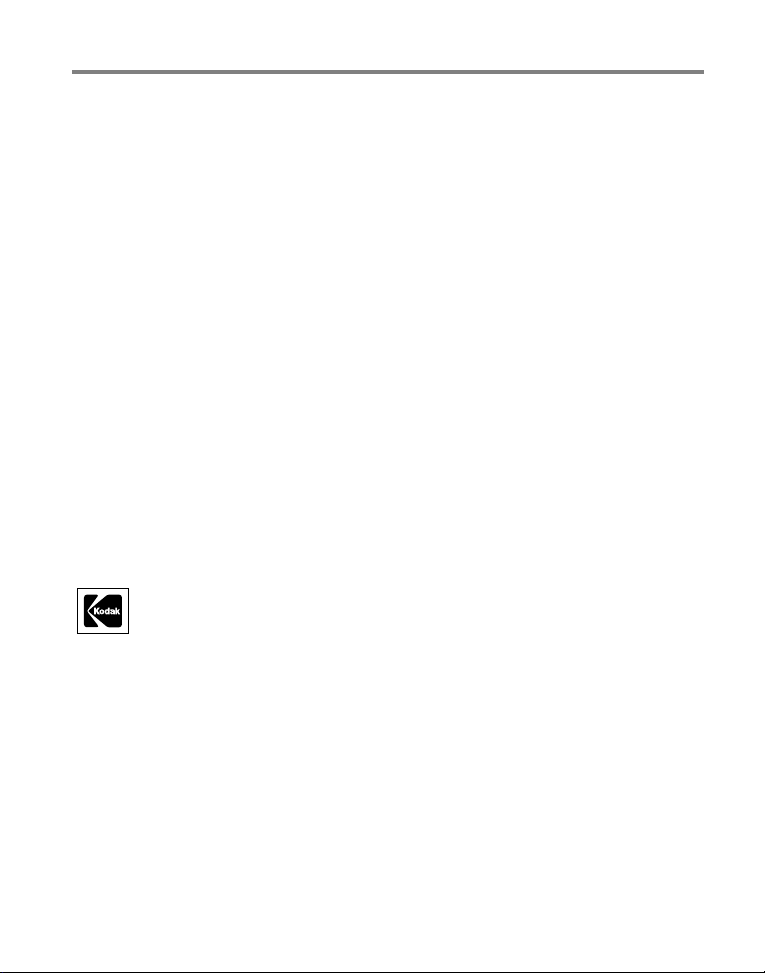
Eastman Kodak Company
Rochester, New York 14650, Verenigde Staten
© Eastman Kodak Company, 2006
Alle getoonde afbeeldingen zijn gesimuleerd.
Kodak en EasyShare zijn handelsmerken van Eastman Kodak Company.
Schneider-Kreuznach en Xenar zijn handelsmerken van Jos. Schneider Optische
Werke GmbH en worden onder licentie gebruikt door Eastman Kodak Company.
De technologie voor het samenvoegen van foto's tot een panoramafoto is ontwikkeld
door ArcSoft, Inc. © 2004-2005, ArcSoft, Inc. Alle rechten voorbehouden.
O/N 4J4761_nl
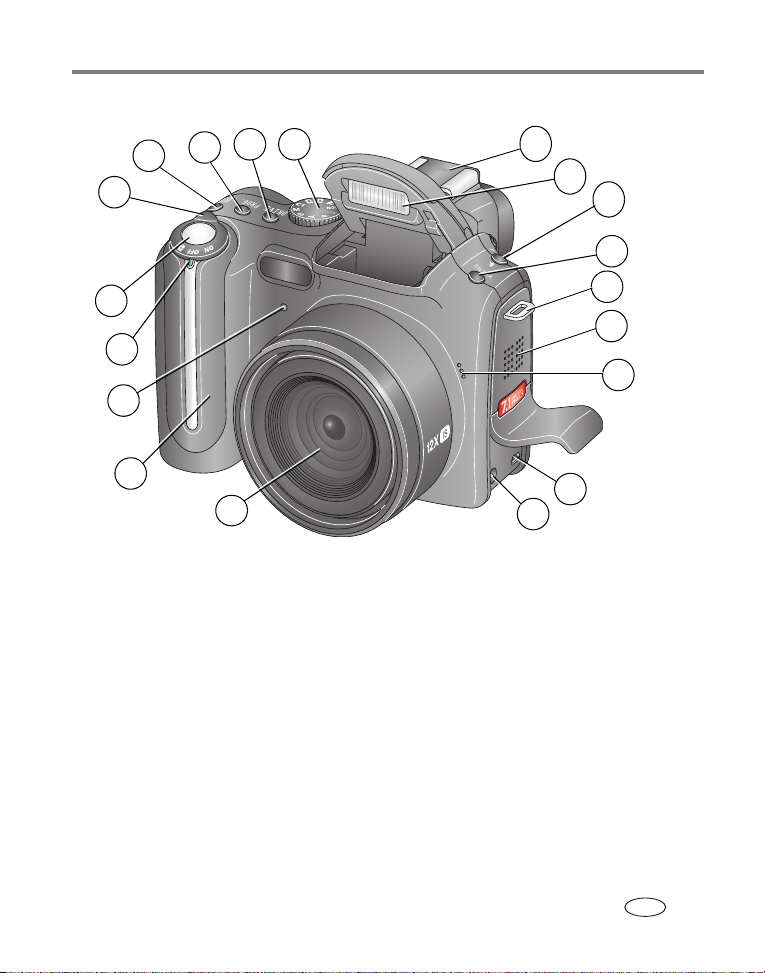
Vooraanzicht
8
7
6
Productkenmerken
109
11
12
13
14
5
4
3
2
1
1 Lens 11 Flitsschoen
2 Greep 12 Flitser
3 Zelfontspanner-/videolampje 13 Flitserknop
4 LED-indicator 14 Focus-knop (Scherpstellen)
5 Sluiterknop 15 Draagriembevestiging
6 Voedings-/modusschakelaar 16 Luidspreker
7 Belichtingsmetingknop 17 Microfoon
8 Prog.-knop (Programmeren) 18 USB, audio/video-uitgang
9 Drive-knop (Actie) 19 Gelijkspanningsingang (5 V)
10 Keuzeschakelaar
18
19
15
16
17
www.kodak.com/go/support
NL
i
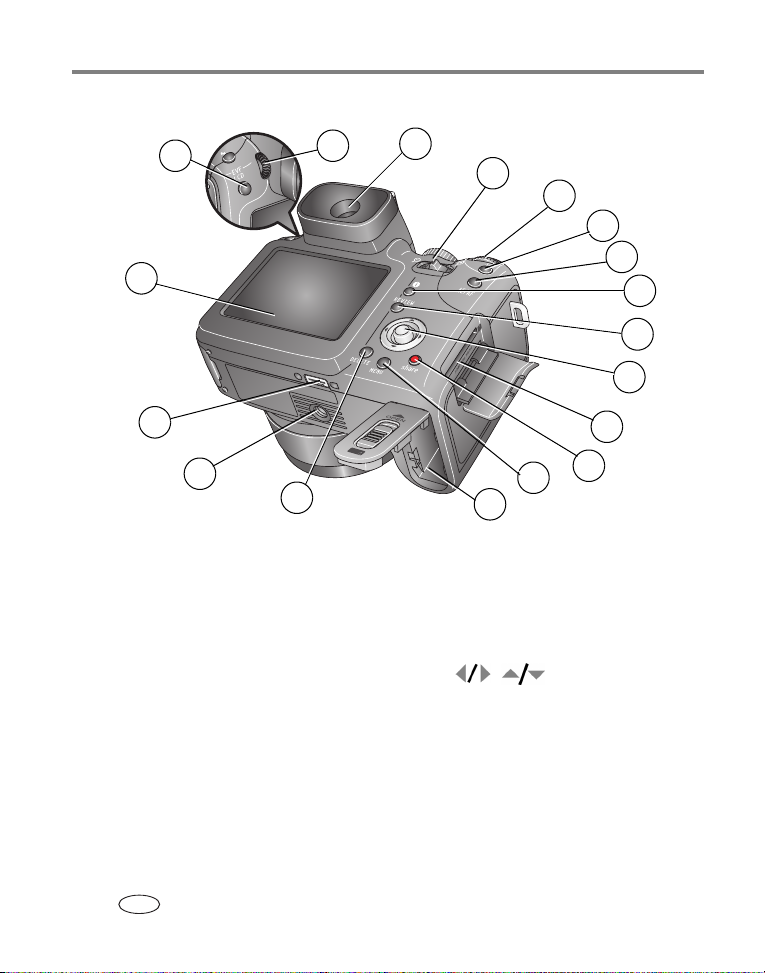
Productkenmerken
Achteraanzicht
5
4
6
7
8
9
10
11
12
13
14
3
2
1
1 Delete-knop (Verwijderen) 10 Set-knop (Instellen)
2 Statiefbevestiging 11 AE/AF-vergrendelingsknop
3 Connector voor station 12 Statusknop
4 LCD-scherm 13 Review-knop (Bekijken)
5 EVF/LCD-knop 14 Joystick ( ); OK-knop (indrukken)
6 Diopterknop 15 Sleuf voor optionele SD- of MMC-kaart
7 EVF (elektronische zoeker) 16 Share-knop (Delen)
8 Zoomhendeltje 17 Menu-knop
9 Opdrachtkiezer 18 Batterijcompartiment
ii www.kodak.com/go/support
NL
17
18
15
16
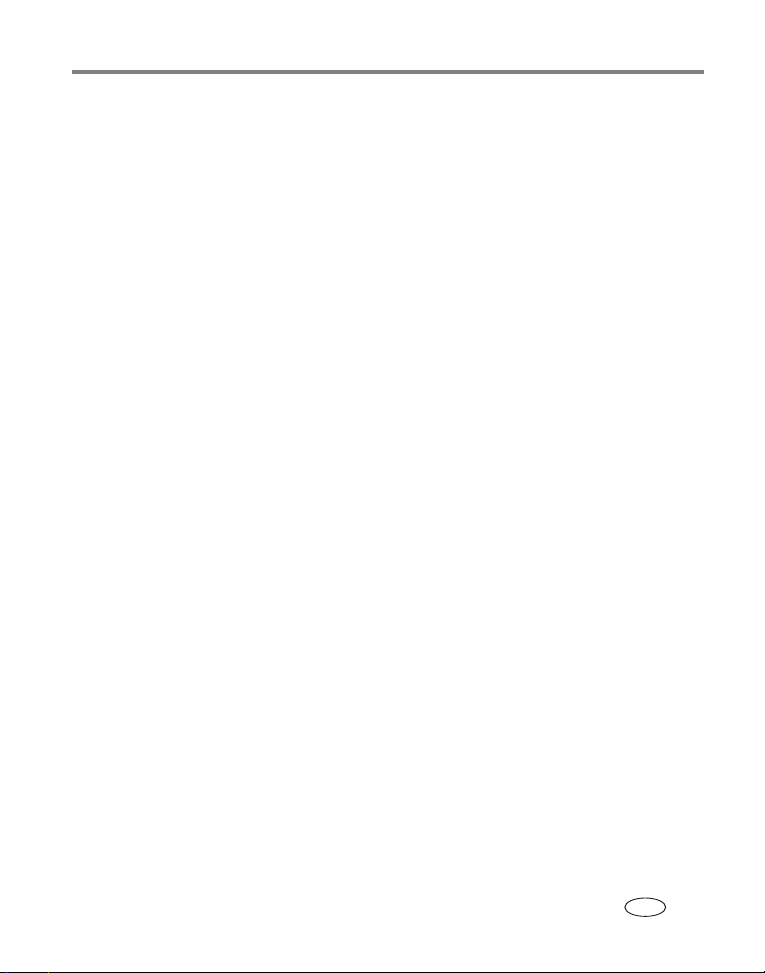
Inhoud 1
1 Uw camera instellen ..............................................................................1
De lensdop en het riempje bevestigen............................................................1
De batterij opladen .......................................................................................2
De batterij plaatsen.......................................................................................2
De camera inschakelen.................................................................................. 3
De taal en de datum en tijd instellen – eerste keer......................................... 3
De taal en de datum en tijd instellen – op een willekeurig tijdstip ..................4
Foto's opslaan op een SD- of MMC-kaart ......................................................4
2 Foto's en video's maken ........................................................................6
Een foto maken.............................................................................................6
Optische zoom gebruiken............................................................................11
De uitklapbare flitser gebruiken...................................................................12
Een externe flitser gebruiken .......................................................................13
Foto's en video's bekijken ...........................................................................14
Foto's en video's tegen verwijderen beveiligen.............................................18
3 Foto's overbrengen en afdrukken ........................................................20
De software installeren................................................................................ 20
Foto's overbrengen .....................................................................................21
Afdrukken vanaf een Kodak EasyShare-printerstation
of vanaf uw computer ................................................................................. 22
Afdrukken vanaf een optionele SD- of MMC-kaart .......................................22
On line afdrukken bestellen.........................................................................23
Direct afdrukken met een PictBridge-compatibele printer .............................23
Geschikte stations voor uw camera.............................................................. 25
4 Meer camerafuncties ...........................................................................26
Opnamemodi ..............................................................................................26
Panoramafoto's maken ...............................................................................31
De Focus-knop (Scherpstellen) gebruiken.....................................................33
www.kodak.com/go/support iii
NL
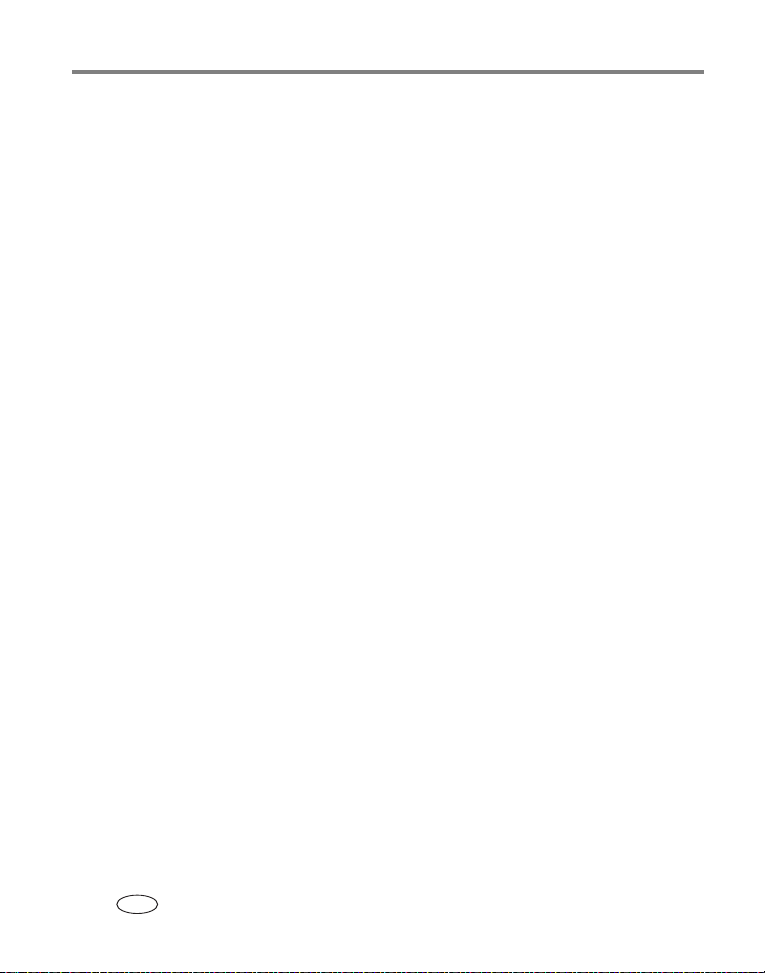
Inhoud
De modus Actie gebruiken voor de zelfontspanner, burst en
belichtingsstappen ...................................................................................... 35
De AE/AF-knop gebruiken ...........................................................................39
De programmeerknop gebruiken .................................................................41
De flitserinstellingen wijzigen ......................................................................43
Modi P, A, S, M en C1, C2, C3 .................................................................... 44
Het zoekraster gebruiken om een onderwerp in beeld te brengen................. 48
De opdrachtkiezer gebruiken voor het snel wijzigen van instellingen ............48
Het histogram gebruiken.............................................................................49
Lichte en donkere gebieden markeren .........................................................50
Opname-instellingen wijzigen...................................................................... 50
Bewerkingsfuncties voor foto- en videomodus .............................................63
RAW-bestandsindeling................................................................................66
Foto/video-informatie bekijken .................................................................... 67
Een afdruk of een foto van een videoserie maken ........................................68
Foto's en video's kopiëren...........................................................................69
Een diapresentatie afspelen......................................................................... 70
Vooraf labelen voor albumnamen ...............................................................72
Uw foto's delen...........................................................................................74
5 Problemen oplossen ............................................................................81
Problemen met de camera........................................................................... 81
Problemen met de computer of verbindingen...............................................83
Problemen met de fotokwaliteit................................................................... 84
Problemen met direct afdrukken (PictBridge)................................................86
6 Help-informatie ...................................................................................87
Nuttige webadressen ..................................................................................87
Telefonische klantenservice .........................................................................89
7 Bijlage .................................................................................................90
Cameraspecificaties.....................................................................................90
Opslagcapaciteit .........................................................................................94
Stroombesparende functies .........................................................................97
iv www.kodak.com/go/support
NL
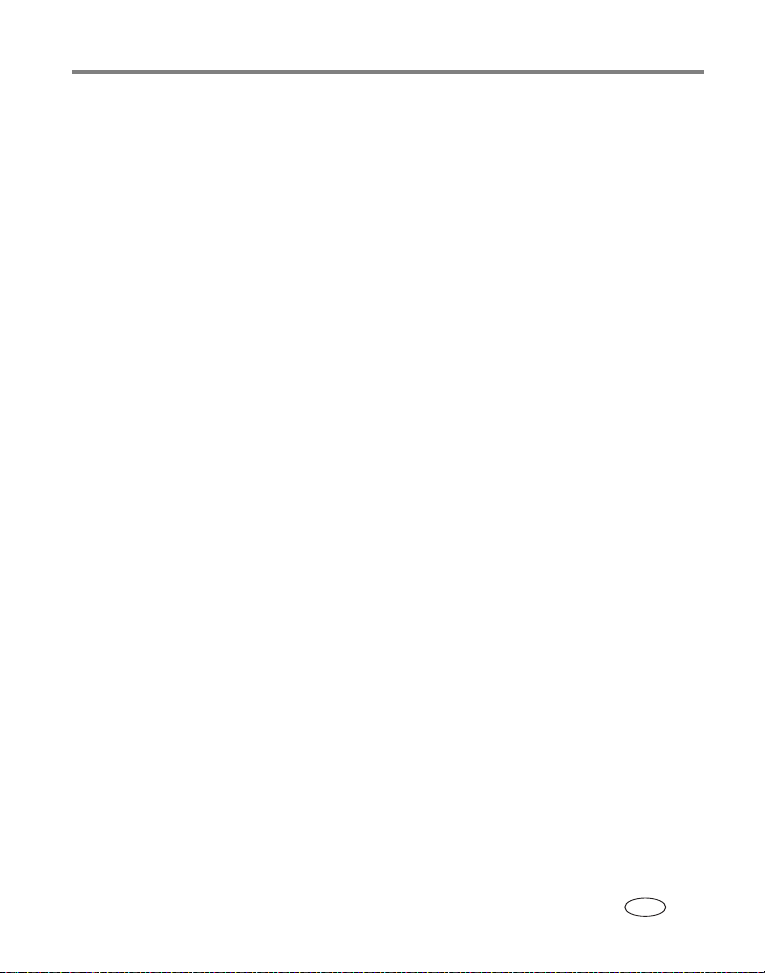
Inhoud
Accessoires ................................................................................................98
Belangrijke veiligheidsinstructies .................................................................99
Informatie over de batterijen .....................................................................101
Een upgrade van uw software en firmware uitvoeren.................................102
Extra onderhoud .......................................................................................103
Garantie ...................................................................................................103
Voorschriften ............................................................................................106
www.kodak.com/go/support
NL
v
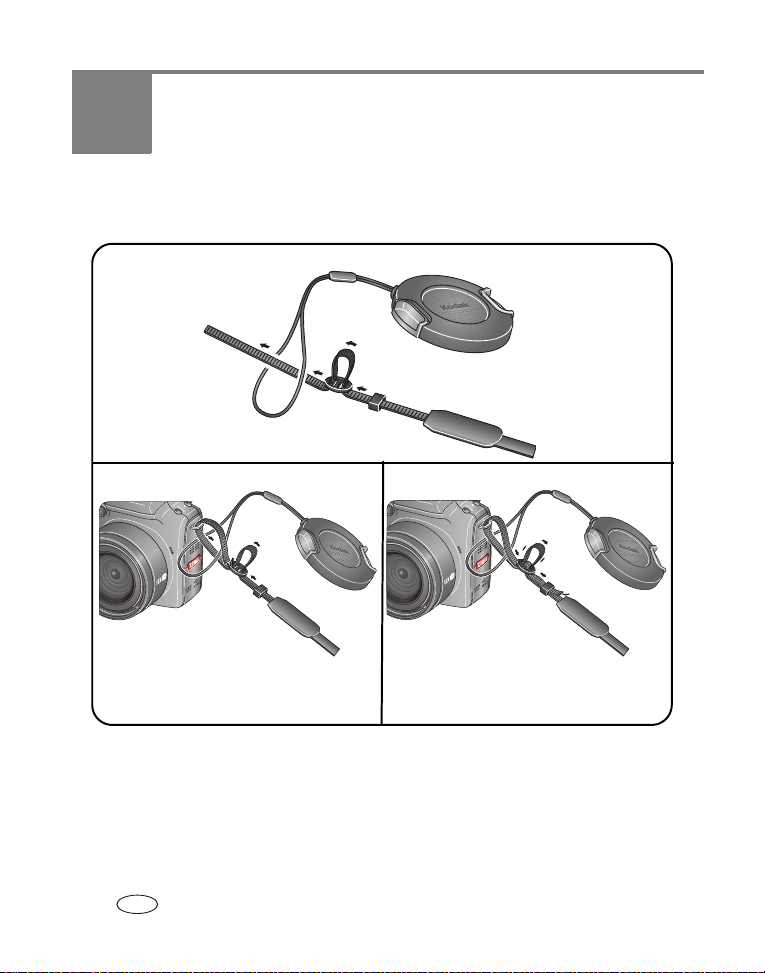
1 Uw camera instellen
De lensdop en het riempje bevestigen
1 www.kodak.com/go/support
NL
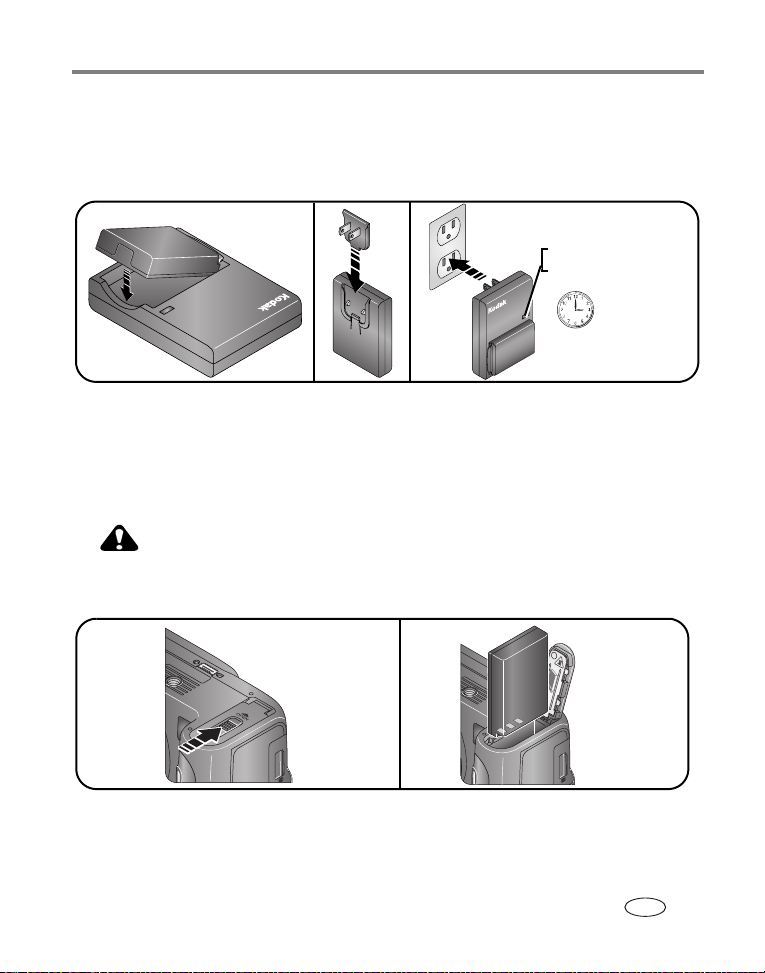
Uw camera instellen
De batterij opladen
Voordat u met de camera aan de slag kunt, dient u de oplaadbare lithium-ionbatterij
op te laden.
Rood – bezig met opladen
Groen – voltooid
Het volledig opladen van
de batterij duurt
ongeveer 3 uur.
U kunt de batterij ook opladen met een Kodak EasyShare-printerstation of
-camerastation. U kunt deze en andere accessoires kopen bij winkels die
Kodak-producten verkopen of via www.kodak.com/go/p712accessories.
De batterij plaatsen
LET OP:
Wij raden u aan de oplaadbare li-ionbatterij (KLIC-5001) voor
digitale camera's van Kodak te gebruiken.
Zie pagina 101 voor informatie over het vervangen van batterijen en het verlengen
van de levensduur van de batterij.
www.kodak.com/go/support
NL
2
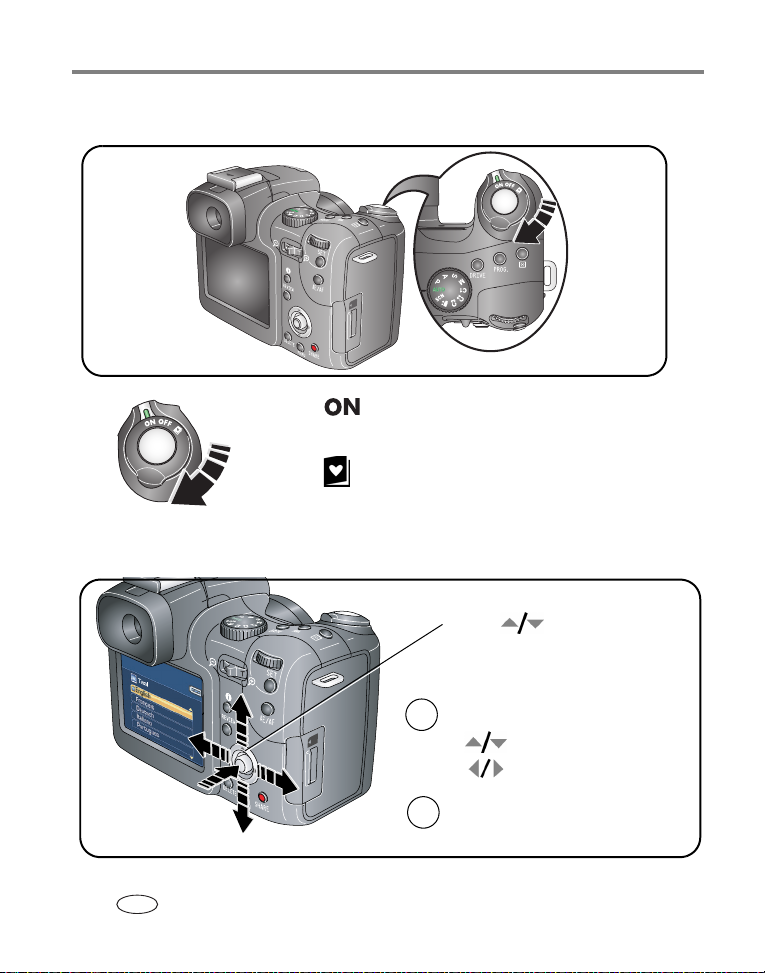
Uw camera instellen
De camera inschakelen
■ Opnemen: Voor het maken van foto's en
video's.
■ Favorieten: Voor het bekijken van uw favoriete
opnamen, raadpleeg pagina 78.
De taal en de datum en tijd instellen – eerste keer
Taal:
Gebruik om een taal te
selecteren en druk vervolgens op de
OK-knop.
Datum en tijd:
Druk op OK.
1
om de instelling te wijzigen.
om naar het vorige/volgende
veld te gaan.
Druk op OK om de instelling te
2
accepteren.
3 www.kodak.com/go/support
NL
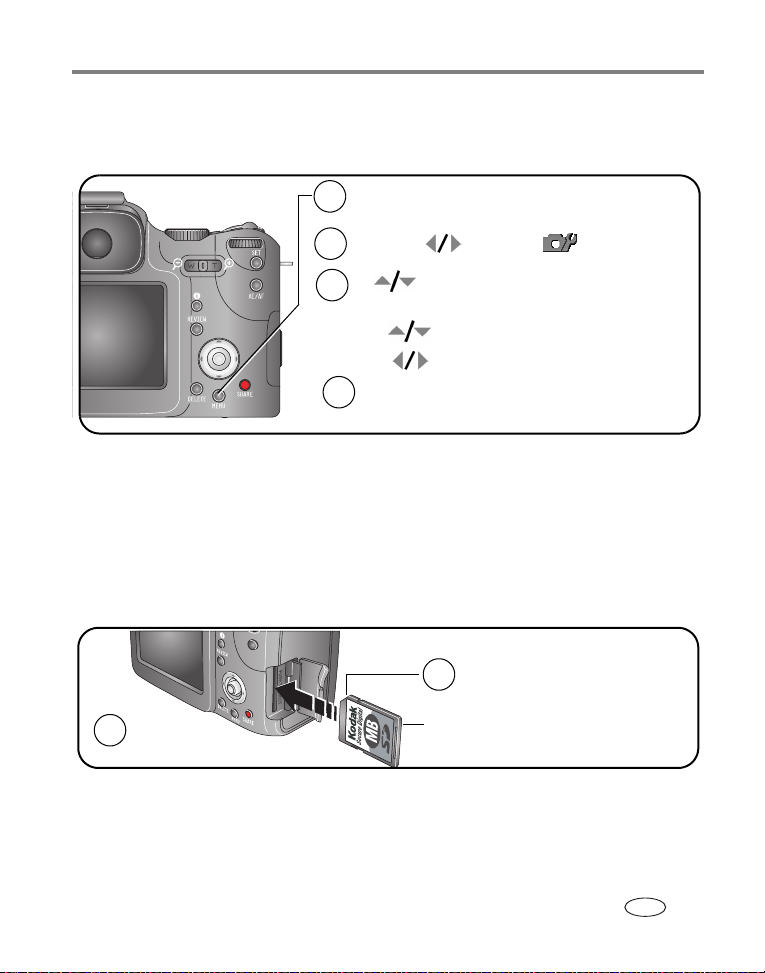
Uw camera instellen
De taal en de datum en tijd instellen – op een
willekeurig tijdstip
Druk op de Menu-knop.
1
(Druk nogmaals om het scherm te sluiten.)
Gebruik om Instellen te markeren.
2
3
4
om Taal of Datum en tijd te markeren en
druk vervolgens op de OK-knop.
om de instelling te wijzigen.
om naar het vorige/volgende veld te gaan.
Druk op OK.
Foto's opslaan op een SD- of MMC-kaart
De camera heeft een intern geheugen van 32 MB. U kunt een SD- of MMC-kaart
aanschaffen zodat u meer foto's en video's kunt opslaan. Met een Kodak-kaart krijgt
u de beste resultaten.
OPMERKING: Als u de kaart voor de eerste keer wilt gebruiken, dient u deze eerst in de camera te
formatteren. Daarna kunt u foto's maken (zie pagina 59).
Afgesneden hoek
2
1
Schakel de
camera uit
SD- of MMC-kaart
(optioneel)
www.kodak.com/go/support
NL
4
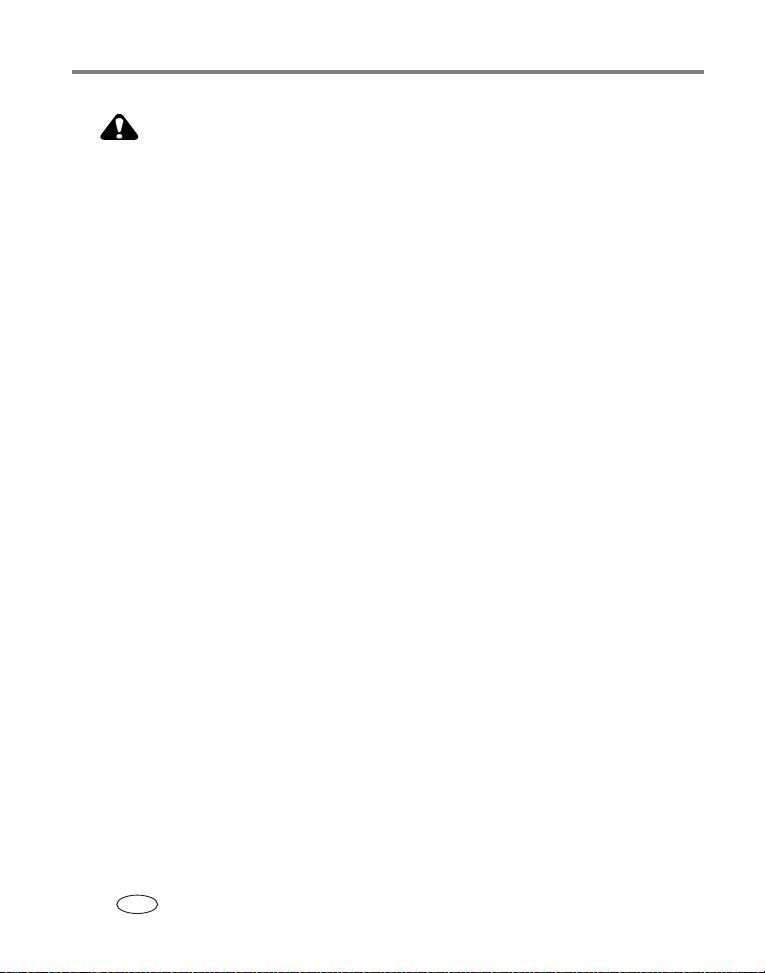
Uw camera instellen
LET OP:
Er is maar één manier om een kaart te plaatsen. Als u de kaart op
een andere manier plaatst, beschadigt u deze mogelijk.
Raadpleeg pagina 94 voor informatie over de opslagcapaciteit. U kunt SD- of
MMC-kaarten kopen bij winkels die Kodak-producten verkopen of via
www.kodak.com/go/p712accessories.
5 www.kodak.com/go/support
NL
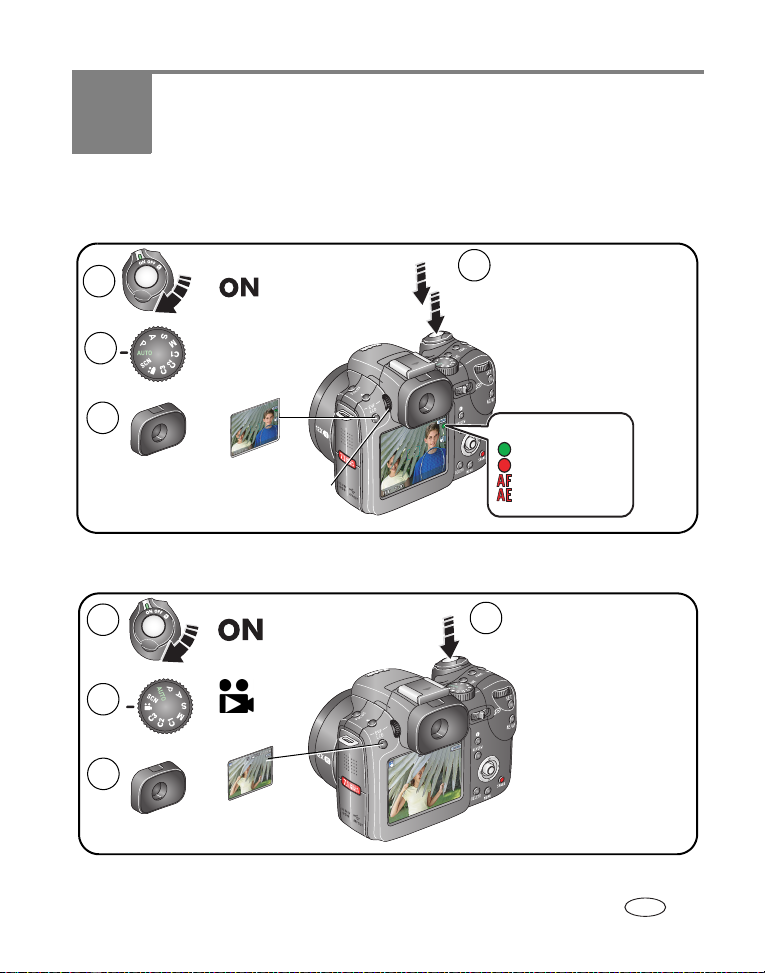
2 Foto's en video's maken
Een foto maken
Druk de sluiterknop half in
4
1
2
Automatisch
om AE/AF in te stellen.
Druk de sluiterknop volledig in
zodra de AE/AF-indicator
groen oplicht.
EVF
3
Gebruik de diopterknop om de scherpte
van de zoeker aan te passen.
LCD
of
AE/AF-indicator:
groen – succesvol
rood – mislukt
scherpstelling mislukt
belichting mislukt
Een video maken
Druk de sluiterknop
1
2
EVF
3
LCD
of
www.kodak.com/go/support 6
4
volledig in en laat de
knop vervolgens los.
Als u de opname wilt
beëindigen, drukt u
nogmaals op de sluiterknop
en laat u deze vervolgens
weer los.
NL
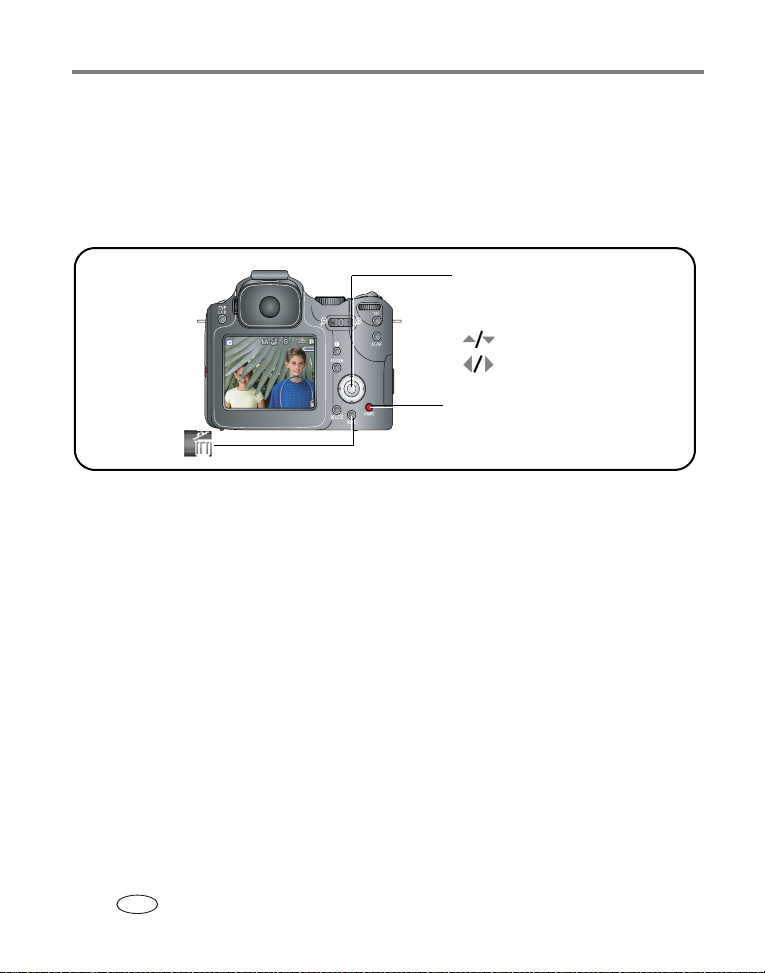
Foto's en video's maken
De zojuist gemaakte foto of video met Quickview bekijken
Nadat u een foto of video hebt gemaakt, wordt er gedurende 5 seconden een
Quickview (oftewel een voorbeeld) op het EVF/LCD-scherm weergegeven. Terwijl de
foto of video in beeld is, kunt u als volgt te werk gaan:
Druk op de OK-knop als u een video
wilt afspelen of onderbreken.
Als u niet op een
knop drukt, wordt
de foto of video
automatisch
opgeslagen.
Delete-knop
(Verwijderen)
Zie pagina 14 voor het bekijken van foto's en video's op een willekeurig tijdstip.
Duw de joystick naar:
om het volume aan te passen.
om terug of vooruit te spoelen.
Met de Share-knop (Delen) kunt u
een foto of video labelen als favoriet,
of deze labelen om per e-mail te
verzenden of af te drukken.
7 www.kodak.com/go/support
NL
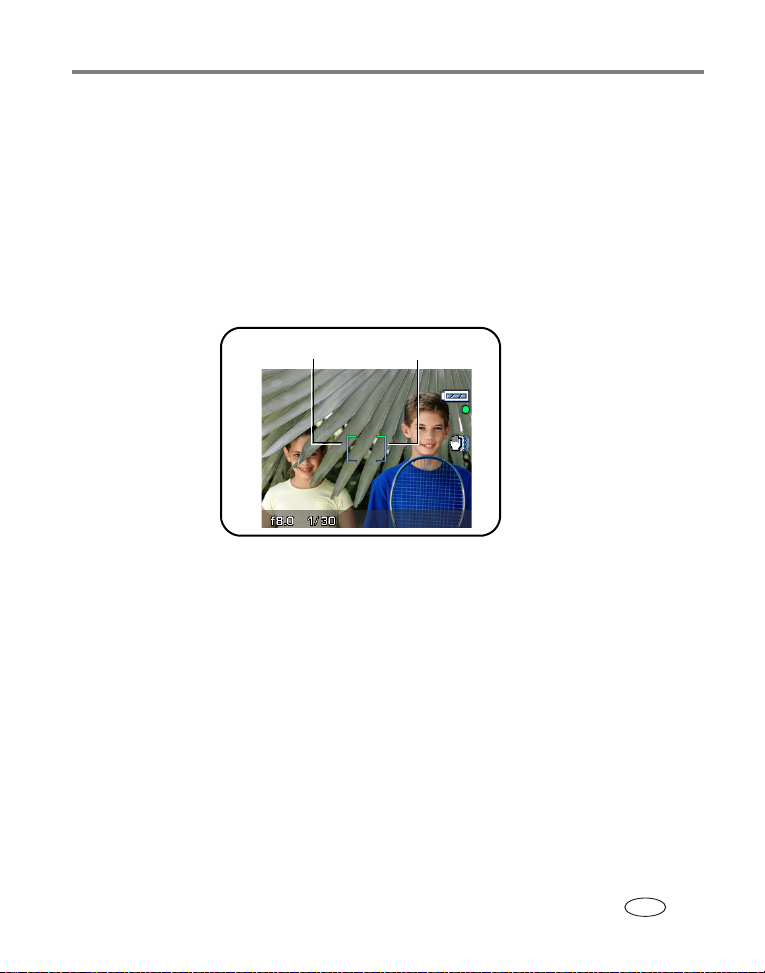
Foto's en video's maken
De zoekermarkeringen voor automatisch scherpstellen gebruiken (foto's)
Wanneer u het EVF/LCD-scherm gebruikt als zoeker, geven zoekermarkeringen aan
waarop de camera is scherpgesteld. Om de beste foto's te krijgen, dient u scherp te
stellen op onderwerpen op de voorgrond. Ook als deze onderwerpen niet in het
midden staan.
1 Druk de sluiterknop half in. Het onderwerp is scherpgesteld wanneer de
zoekermarkeringen groen worden.
Zoekermarkeringen
2 Laat de sluiterknop los als het gewenste onderwerp niet wordt scherpgesteld (of
als de zoekermarkeringen verdwijnen) en richt de camera vervolgens opnieuw op
het onderwerp.
3 Druk de sluiterknop volledig in als u de foto wilt maken.
OPMERKING: De zoekermarkeringen worden niet weergegeven in de modi Panorama, Nachtpanorama,
Vuurwerk of Video. Wanneer u Autom. scherpstelgeb. (pagina 61) instelt op Centrale doelen
zijn de zoekermarkeringen gericht op het midden in groothoek.
www.kodak.com/go/support
NL
8
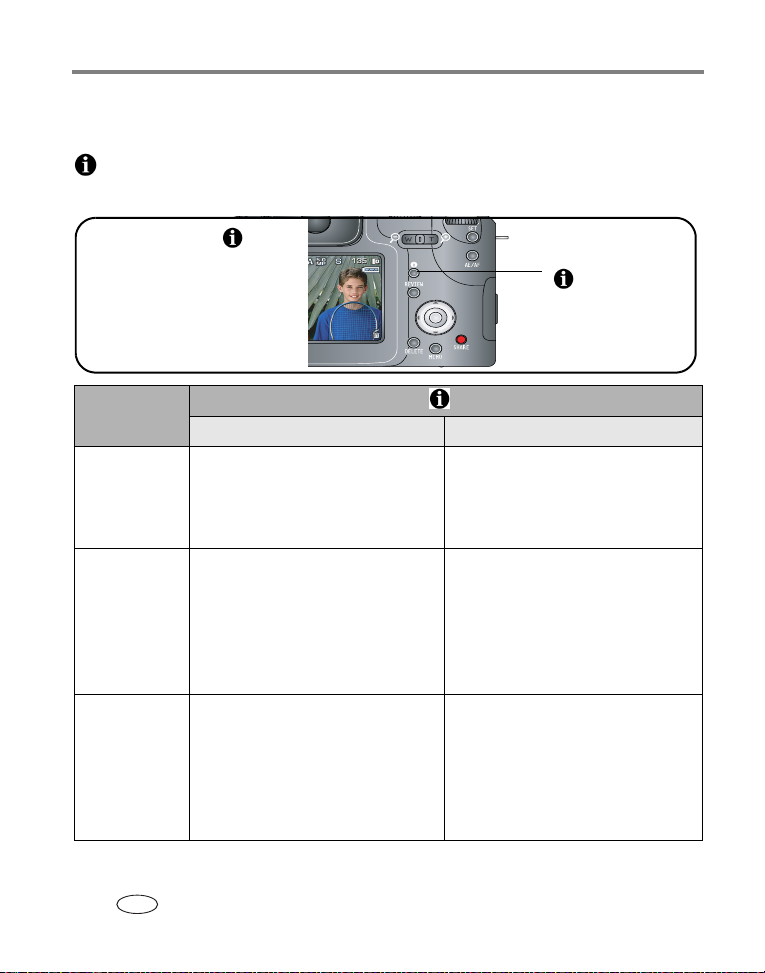
Foto's en video's maken
De statusknop gebruiken
Druk in een willekeurige opnamemodus of in een modus Bekijken op de statusknop
als u statuspictogrammen, instellingen en foto/video-informatie wilt weergeven
op het EVF/LCD-scherm.
Houd de statusknop
ingedrukt als u het
informatiescherm wilt wijzigen
.
Modus Informatiescherm statusknop
Foto Video
Opname
(Automatisch
en Scène)
PASM- en
C-modi
■ Statuspictogrammen
■ Lichte en donkere gebieden
wegsnijden
■ Geen pictogrammen
■ Statuspictogrammen
■ Statuspictogrammen, histogram
en camera-instellingen
■ Lichte en donkere gebieden
wegsnijden
■ Geen pictogrammen
Bekijken
■ Statuspictogrammen
■ Foto-informatie
■ Histogram, lichte en donkere
gebieden wegsnijden en
camera-instellingen
■ Geen pictogrammen
■ Statuspictogrammen
■ Geen pictogrammen
■ Statuspictogrammen
■ Geen pictogrammen
■ Statuspictogrammen
■ Geen pictogrammen
■ Video-informatie
Status-
knop
9 www.kodak.com/go/support
NL
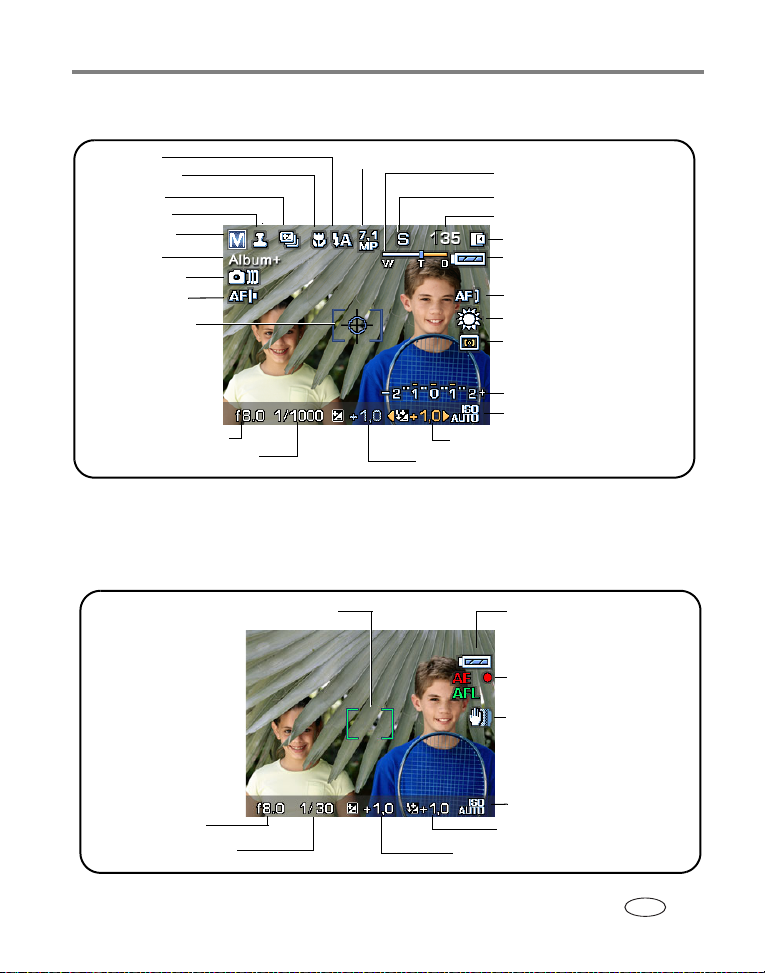
Foto's en video's maken
Opnamepictogrammen in Liveview (standaardscherm)
Flitsermodus
Scherpstelmodus
Modus Actie
Datumstempel
Cameramodus
Albumnaam
Beeldstabilisator
Bijbehorende lens
Zoekermarkeringen
Diafragma
Sluitersnelheid
Fotoformaat
Zoomindicator
Bestandstype
Resterende foto's/tijd
Opslaglocatie
Batterij-indicator
(knipperend=leeg)
AF-modus
Witbalans
Belichtingsmeting
Interval voor belichtingsstappen
ISO
Flitsercompensatie
Belichtingscompensatie
OPMERKING: Het scherm van uw camera wordt gewijzigd wanneer u op de statusknop drukt (raadpleeg
pagina 9).
Opnamepictogrammen – de sluiter is half ingedrukt
Zoekermarkeringen
Batterij-indicator
Automatische scherpstelling/
belichting
(AF/AE-indicator)
Waarschuwing bij lage
sluitersnelheid
Diafragma
Sluitersnelheid
www.kodak.com/go/support
ISO
Flitsercompensatie
Belichtingscompensatie
NL
10
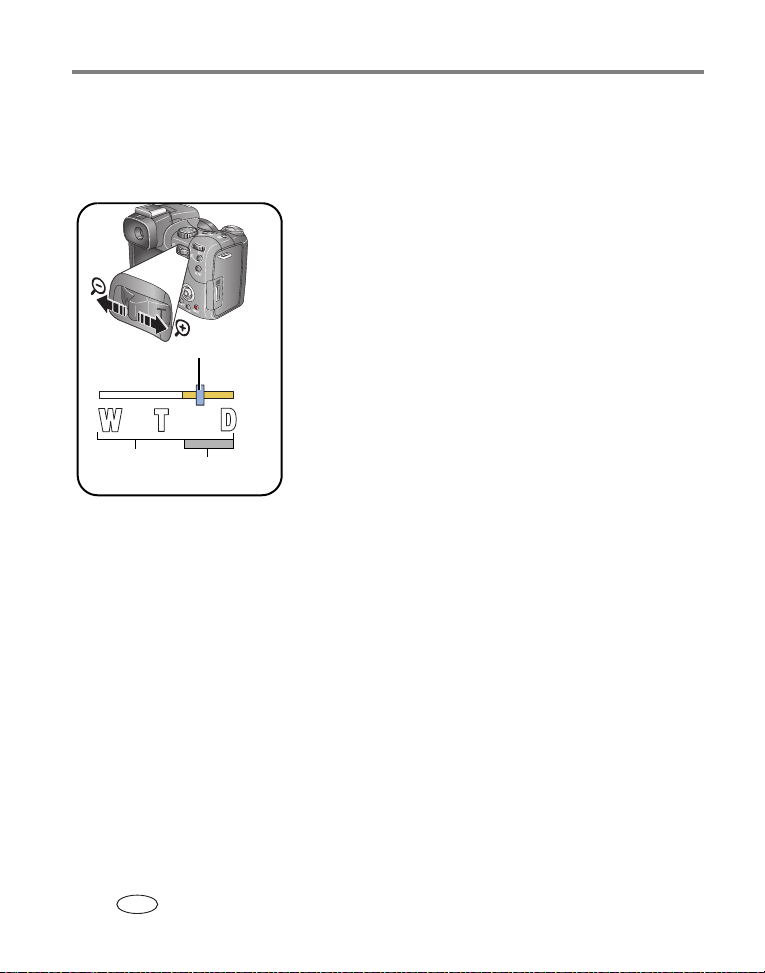
Foto's en video's maken
Optische zoom gebruiken
Met de optische zoom kunt u het onderwerp 12x dichterbij halen. U kunt de optische
zoom vóór of tijdens de video-opname wijzigen.
1 Gebruik de EVF of het LCD-scherm om op het
onderwerp te richten.
2 Druk op de knop T (telefoto) als u wilt inzoomen.
Druk op de knop W (groothoek) als u wilt
uitzoomen.
Huidige zoompositie
Bereik van
optische zoom
Bereik van
digitale zoom
Digitale zoom gebruiken
Als u digitale zoom gebruikt in een willekeurige fotomodus, kunt u het beeld nog eens
5x vergroten nadat u de optische zoom al hebt toegepast. De beschikbare instellingen
voor de gecombineerde zoom variëren van 12x tot 60x.
OPMERKING: Als u geavanceerde digitale zoom wilt inschakelen, selecteert u deze optie in het instelmenu
(pagina 55).
1 Druk op de knop T (telefoto) tot de limiet voor de optische zoom is bereikt (12x).
Laat de knop los en druk er nogmaals op.
De zoomindicator geeft de zoomstatus aan.
De zoomindicator geeft de zoomstatus aan.
OPMERKING: De digitale zoom wordt uitgeschakeld als u Geen
selecteert onder Geav. digit. zoom (raadpleeg
pagina 55).
3 Druk de sluiterknop half in om de belichting en de
scherpstelling in te stellen en druk de knop
vervolgens volledig in om de foto te maken.
(Wanneer u video's maakt, drukt u de sluiterknop in
en laat u deze vervolgens weer los.)
11 www.kodak.com/go/support
NL
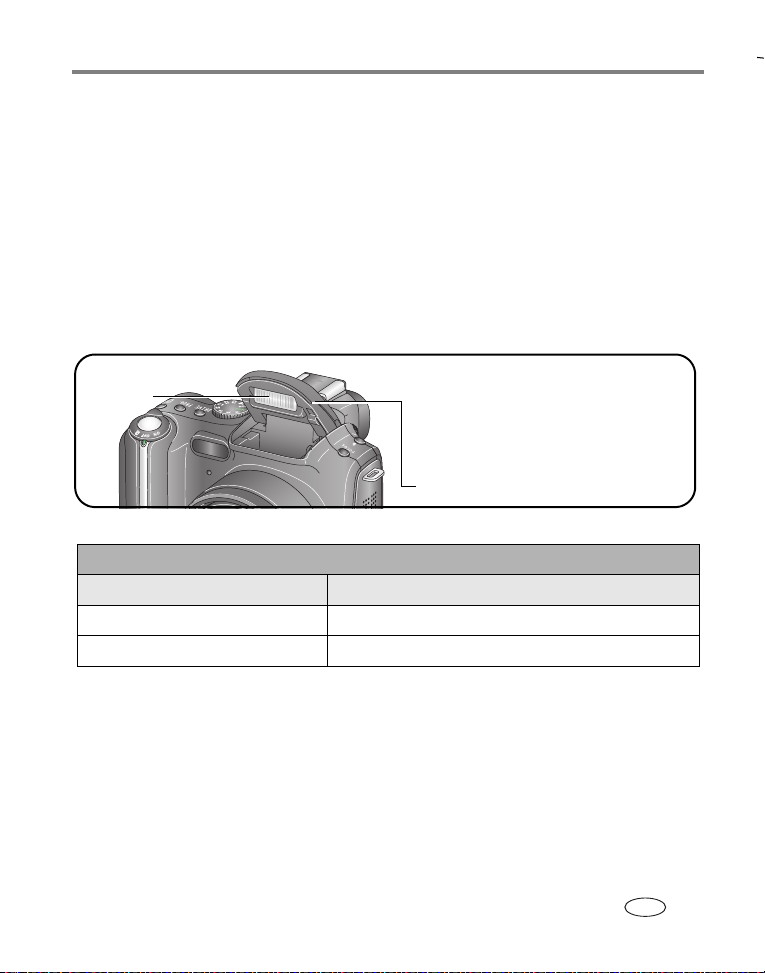
Foto's en video's maken
2 Maak de foto.
OPMERKING: U kunt de digitale zoom niet gebruiken voor het opnemen van video's. Als u de digitale zoom
gebruikt, is het mogelijk dat de beeldkwaliteit minder goed is. Het blauwe schuifblokje op de
zoomindicator stopt en wordt vervolgens rood wanneer de fotokwaliteit de limiet voor een
aanvaardbare afdruk van 10 cm x 15 cm heeft bereikt.
De uitklapbare flitser gebruiken
Gebruik de flitser wanneer u 's nachts of binnen foto's maakt, of buiten in
schaduwrijke omgevingen. Controleer of u zich binnen het flitsbereik bevindt.
Flitser
Wanneer u de sluiterknop half indrukt en
de flitser moet worden gebruikt,
flitser automatisch open.
Duw het klepje omlaag om de flitser in te
klappen.
Zie pagina 43 voor het wijzigen van de flitserinstellingen.
Afstand tussen de flitser en het onderwerp
Zoompositie Flitserbereik
Groothoek 0,9 m - 5,3 m
Telefoto 2,0 m - 4,7 m
www.kodak.com/go/support
klapt de
NL
12
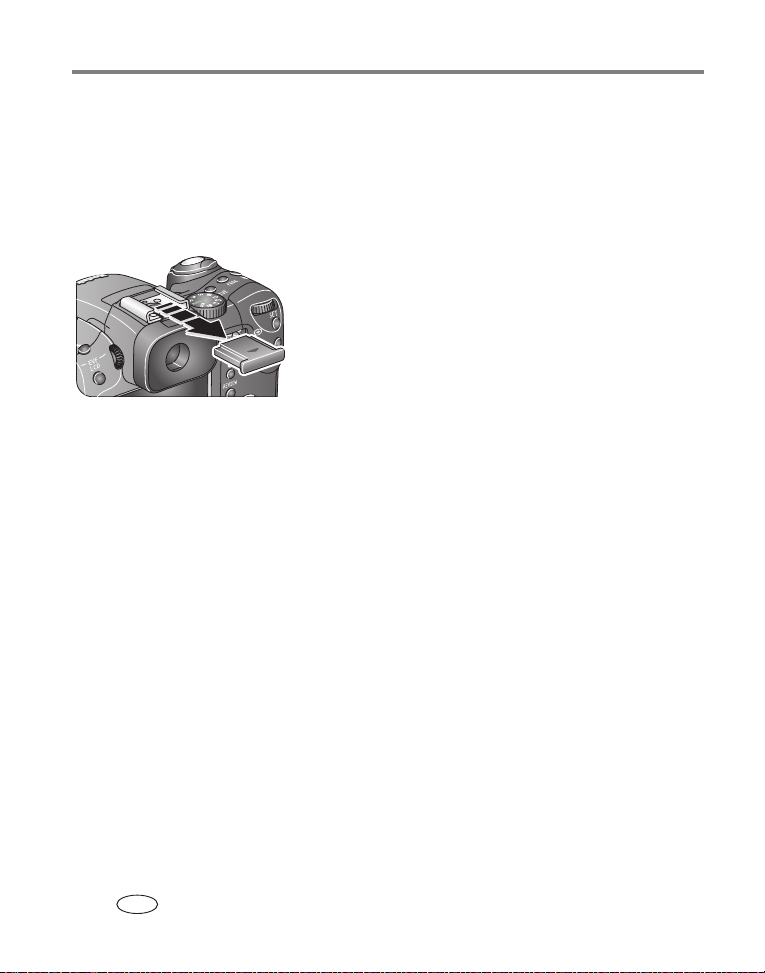
Foto's en video's maken
Een externe flitser gebruiken
Als u extra belichting wilt of een speciaal belichtingseffect wilt creëren, kunt u een
externe flitser aansluiten (we raden u aan een externe Kodak-flitser te gebruiken voor
volledig automatische, uitgebreide flitsmogelijkheden). U kunt ook gebruikmaken van
de ingebouwde flitser om een onderwerp bij te lichten.
1 Schuif het klepje van de flitsschoen eraf.
2 Bevestig de flitser op de flitsschoen.
3 Schakel de externe flitser in.
Zodra de externe flitser is aangesloten op de camera, is
deze actief. De flitser wordt bij elke willekeurige
sluitersnelheid gesynchroniseerd. Voor meer informatie
raadpleegt u de handleiding van uw externe flitser.
13 www.kodak.com/go/support
NL
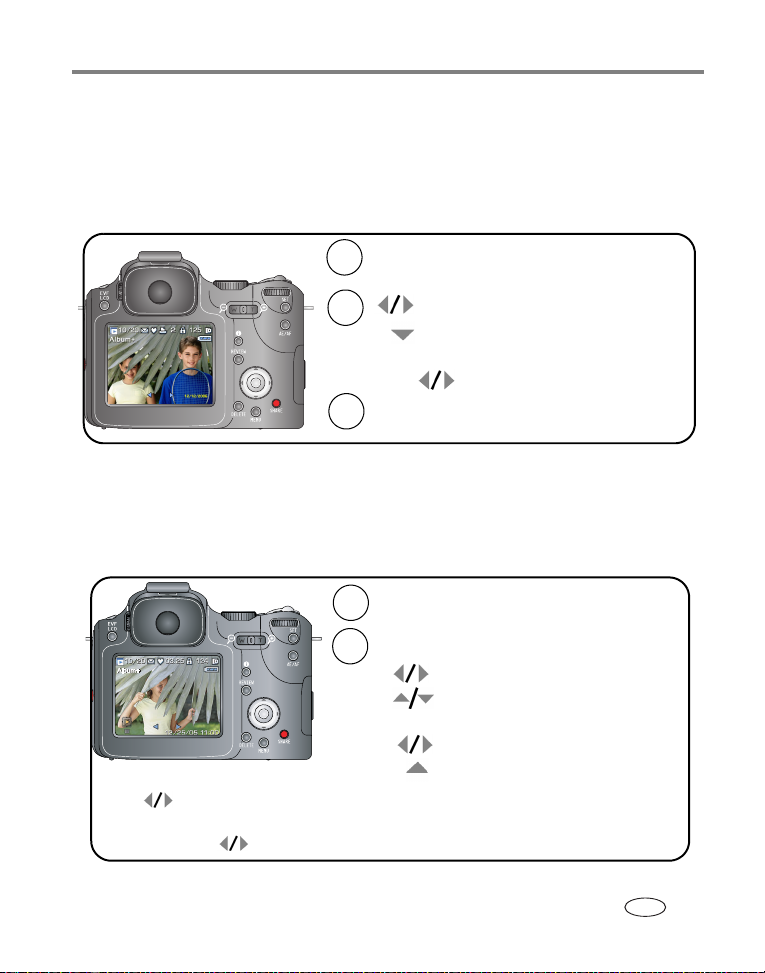
Foto's en video's maken
Foto's en video's bekijken
Druk op de Review-knop (bekijken) als u uw foto's en video's wilt bekijken of
bewerken.
Foto's
Druk op de Review-knop (Bekijken).
1
(Druk nogmaals om het scherm te sluiten.)
2
3
Vorige/volgende bekijken.
Miniaturen (multifoto) bekijken.
(Druk op OK om het scherm te verlaten.)
De vorige/volgende miniatuur bekijken.
Druk op OK als u foto's één voor één wilt bekijken.
OPMERKING: Foto's die worden gemaakt met als afdrukkwaliteit 6,3 MP (3:2) worden met een
hoogte-breedteverhouding van 3:2 en met een zwarte balk boven- en onderaan in het
scherm weergegeven.
Video's
Druk op OK als u een video wilt afspelen of
1
onderbreken.
2
Tijdens het afspelen:
Terugspoelen/vooruitspoelen.
Volume aanpassen.
Tijdens het onderbreken:
Per frame terugspoelen of vooruitspoelen.
Snelheid:
Houd 3 seconden lang ingedrukt om de snelheid van het terugspoelen en vooruitspoelen
in te stellen.
Druk nogmaals op om de snelheid te vergroten of te verkleinen.
Afspelen stopzetten.
www.kodak.com/go/support
NL
14
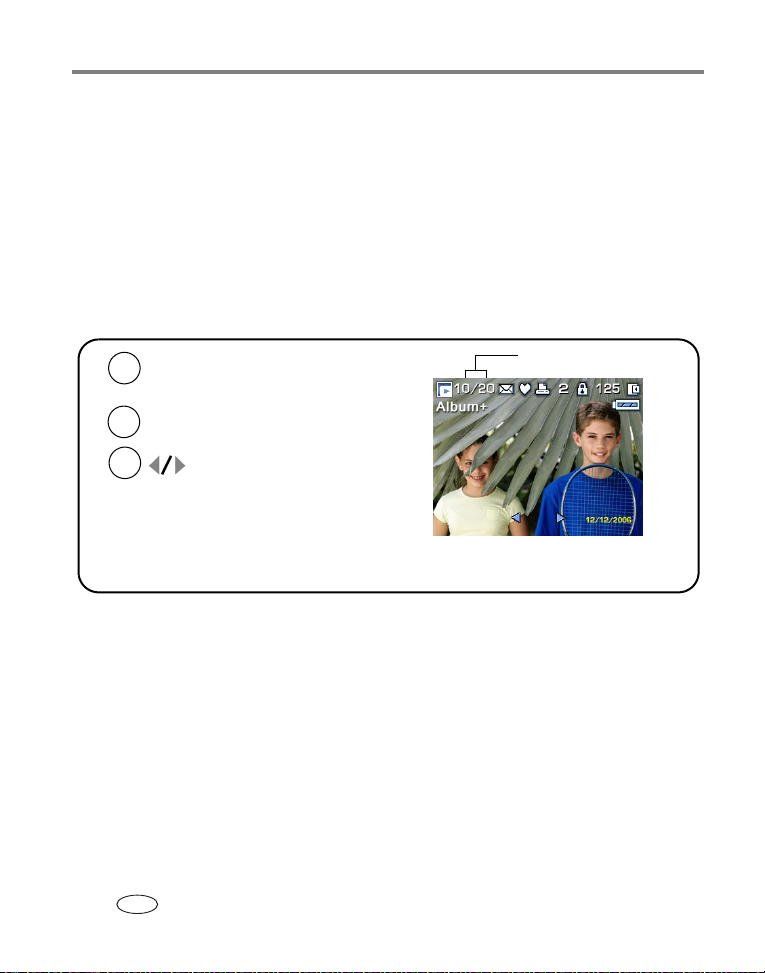
Foto's en video's maken
Om batterijvoeding te besparen kunt u het optionele Kodak EasyShare-camerastation
of -printerstation, of de 5-volt Kodak-wisselstroomadapter gebruiken. (Raadpleeg
www.kodak.com/go/p712accessories.)
Meerdere foto's selecteren in de modus Bekijken
Gebruik de Set-knop (Instellen) om een verzameling foto's te selecteren die u wilt
bekijken en waarop u bewerkingen wilt uitvoeren zoals verwijderen (pagina 19),
beveiligen (pagina 18) of kopiëren (pagina 69).
Per foto
Druk op de
1
(Druk nogmaals om het scherm te sluiten.)
Druk op de
2
3
Druk nogmaals op de Set-knop
(Instellen) om een foto uit de
verzameling te verwijderen
15 www.kodak.com/go/support
NL
Review-knop (Bekijken).
Set-knop (Instellen).
om een foto te markeren.
.
Als u de selectie van de gehele verzameling
ongedaan wilt maken, drukt u op
(Bekijken) of schakelt u de camera uit.
10 van 20 geselecteerde
foto's
de Review-knop
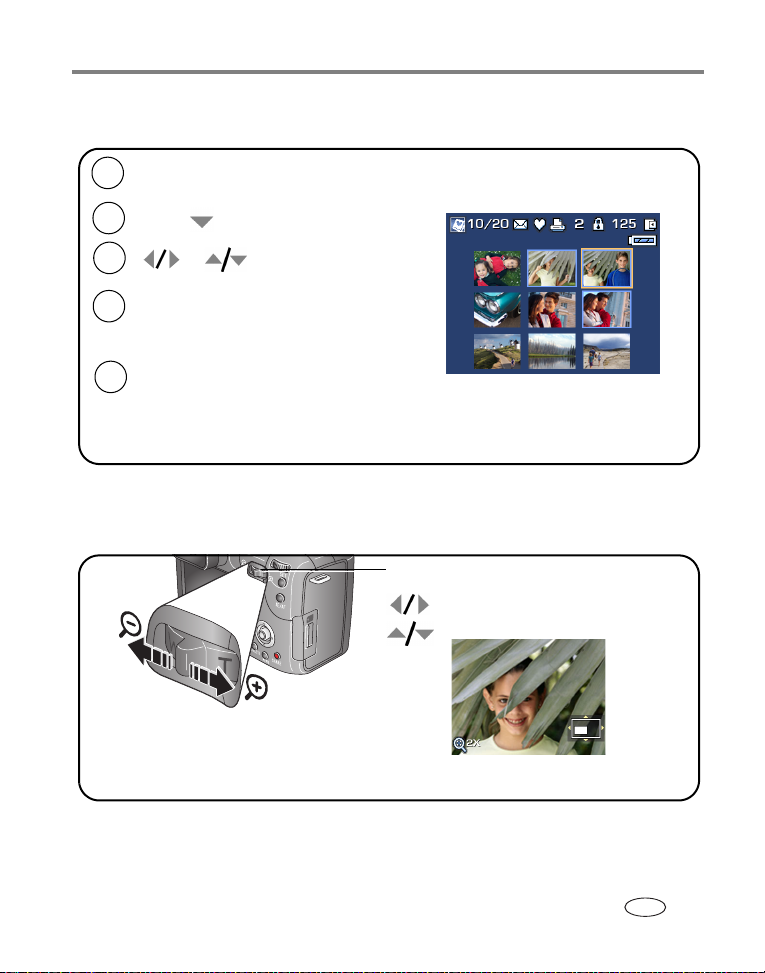
Multifoto
1
2
Druk op de
(Druk nogmaals om het scherm te sluiten.)
Druk op
Review-knop (Bekijken).
.
Foto's en video's maken
3
4
5
en om door uw foto's te bladeren.
Druk op de
selecteren.
Er verschijnt een blauw kader om uw foto.
Ga naar de volgende foto.
OPMERKING: Telkens wanneer u op de Set-knop
(Instellen) drukt om een foto te selecteren,
verschijnt er een blauw kader.
Set-knop (Instellen) om een foto te
Als u de selectie van een foto ongedaan
wilt maken, drukt u nogmaals op de
Set-knop (Instellen) en vervolgens wordt
het blauwe vakje niet meer weergegeven.
Een foto vergroten in de modus Bekijken
Gebruik de zoomknop als u foto's wilt vergroten.
W/T
1x - 10x vergroten.
Andere delen van de foto bekijken.
Terugkeren naar 1x.
OK
www.kodak.com/go/support
NL
16
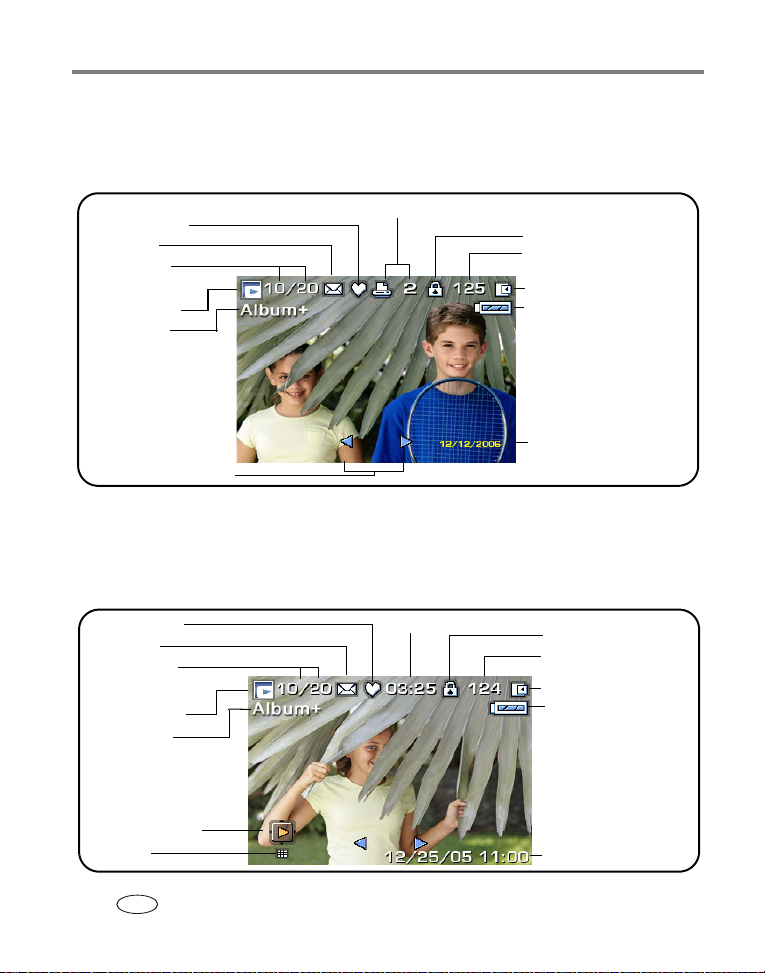
Foto's en video's maken
De betekenis van de Review-pictogrammen
Foto
Favorietenlabel
E-maillabel
Geselecteerd/
totaal aantal
Modus Bekijken
Albumnaam
Schuifpijlen
Afdruklabel/aantal afdrukken
Beveiligen
Fotonummer
Beeldopslaglocatie
Batterij-indicator
Datumstempel
OPMERKING: Het scherm van uw camera wordt gewijzigd wanneer u op de statusknop drukt (raadpleeg
pagina 9).
Video
Favo rietenlabel
E-maillabel
Geselecteerd/
totaal aantal
Modus Bekijken
Albumnaam
Videolengte
Beveiligen
Videonummer
Beeldopslaglocatie
Batterij-indicator
Afspelen/pauzeren
Multifoto
17 www.kodak.com/go/support
NL
Weergave videodatum
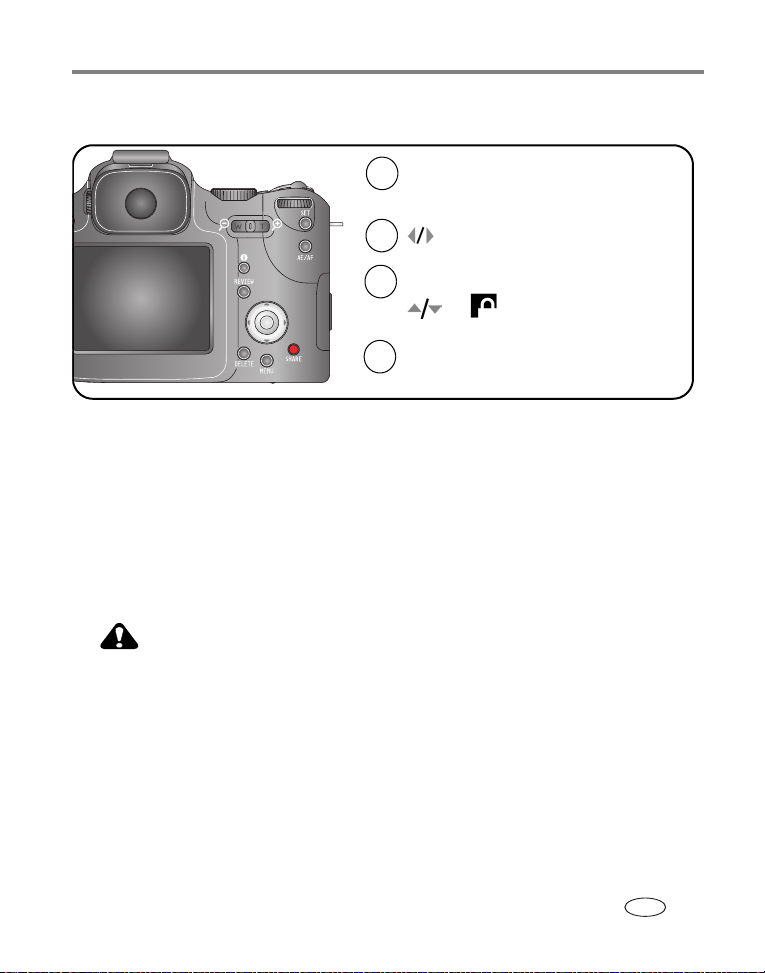
Foto's en video's maken
Foto's en video's tegen verwijderen beveiligen
Druk op de Review-knop (Bekijken).
1
(Druk nogmaals om het scherm te sluiten.)
2
3
4
om vorige/volgende te bekijken.
Druk op de Menu-knop.
om te markeren en druk vervolgens
op de OK-knop.
Volg de aanwijzingen op het scherm.
FOTO of VIDEO – hiermee beveiligt u de weergegeven foto of video.
AFSLUITEN – hiermee verlaat u het scherm Beveiligen.
GESELECTEERD – hiermee beveiligt u geselecteerde foto's en video's op de huidige
opslaglocatie.
ALLES – hiermee beveiligt u alle foto's en video's op de huidige opslaglocatie.
De foto of video is beveiligd en kan niet worden verwijderd. Het
beveiligingspictogram wordt weergegeven bij de beveiligde foto of video.
LET OP:
Als u het interne geheugen of de SD- of MMC-kaart formatteert,
worden alle (ook beveiligde) foto's en video's verwijderd. (Als u
het interne geheugen formatteert, worden ook e-mailadressen,
albumnamen en favorieten verwijderd. Raadpleeg de Help van de
EasyShare-software om ze te herstellen.)
www.kodak.com/go/support
NL
18
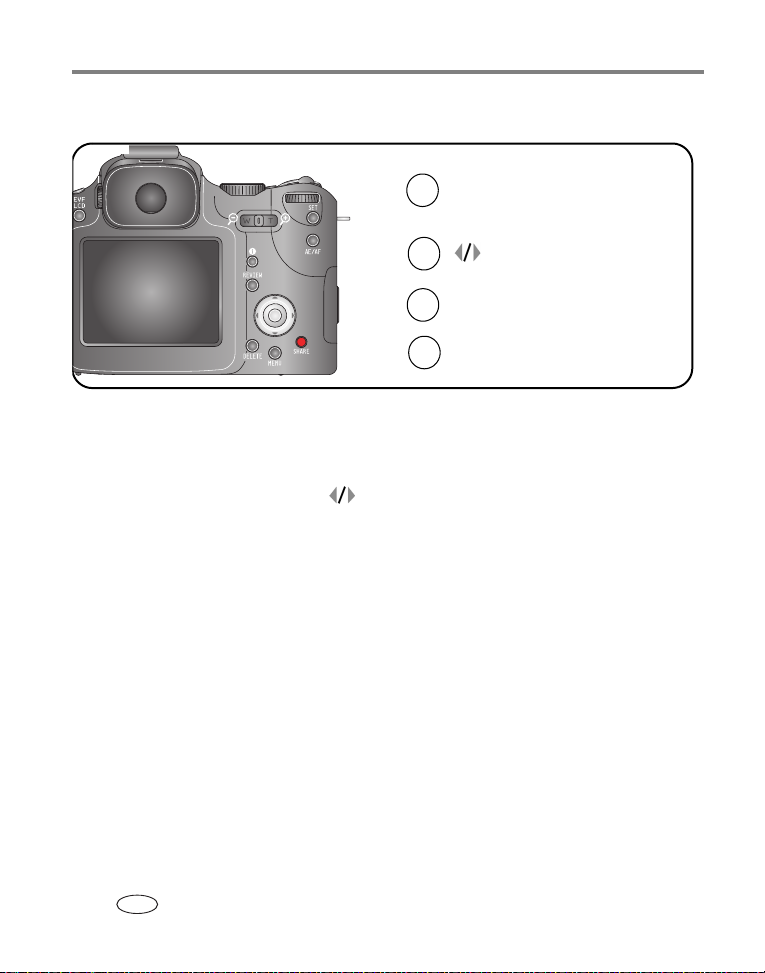
Foto's en video's maken
Foto's en video's verwijderen
Druk op de Review-knop (Bekijken).
1
(Druk nogmaals om het scherm te
sluiten.)
2
3
4
FOTO of VIDEO – hiermee verwijdert u de weergegeven foto of video.
AFSLUITEN – hiermee verlaat u het scherm Verwijderen.
GESELECTEERD – hiermee verwijdert u geselecteerde foto's en video's op de
huidige opslaglocatie. U kunt met door de geselecteerde foto's bladeren en deze
controleren.
ALLES – hiermee verwijdert u alle foto's en video's op de huidige opslaglocatie.
OPMERKING: Beveiligde foto's en video's kunnen niet worden verwijderd. Hef de beveiliging op voordat u
de foto's of video's verwijdert.
om vorige/volgende te bekijken.
Druk op de Delete-knop (Verwijderen).
Volg de aanwijzingen op het scherm.
19 www.kodak.com/go/support
NL
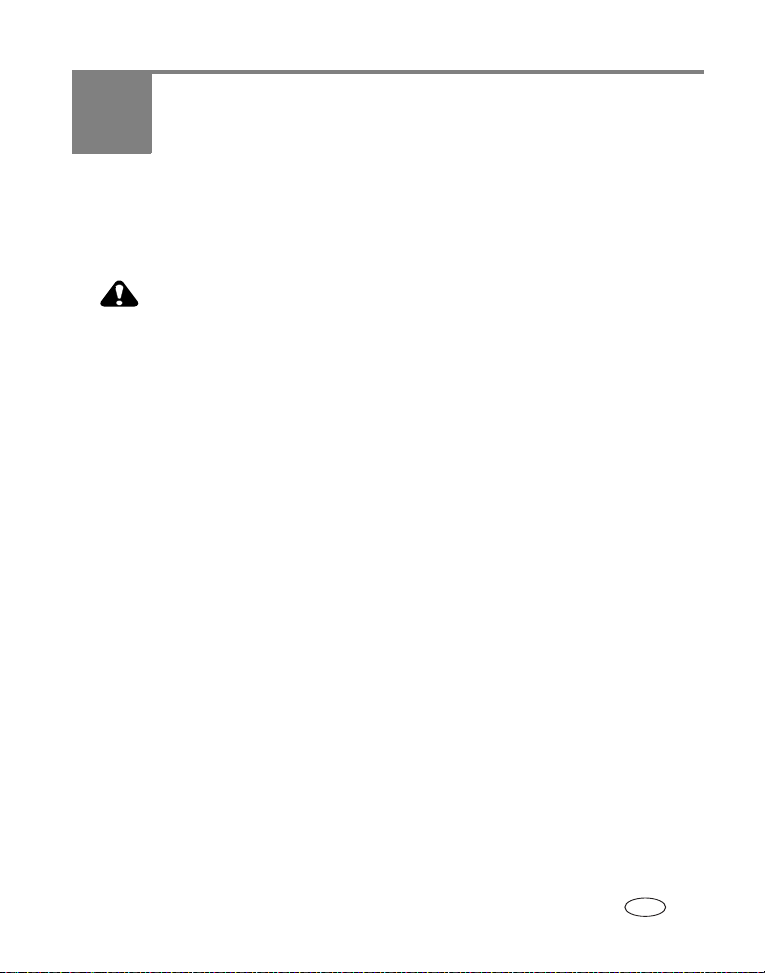
3 Foto's overbrengen en
afdrukken
De software installeren
LET OP:
Installeer de Kodak EasyShare-software
optionele station op de computer aansluit. Als u zich niet aan
deze volgorde houdt, wordt de software mogelijk niet correct op
uw computer geïnstalleerd.
1 Sluit alle geopende programma's op uw computer af.
2 Plaats de CD met Kodak EasyShare-software in het CD-ROM-station.
3 Laad de software als volgt:
Windows – kies Uitvoeren in het menu Start als het installatievenster niet wordt
weergegeven en typ d:\setup.exe. Met d wordt het CD-ROM-station bedoeld.
Mac OS X – dubbelklik op het CD-pictogram op het bureaublad en klik vervolgens
op het installatiepictogram.
4 Volg de aanwijzingen op het scherm om de software te installeren.
Windows – selecteer Volledig als u de meest gebruikte toepassingen wilt installeren.
Selecteer Aangepast als u zelf de toepassingen wilt kiezen die u wilt installeren.
Mac OS X – volg de instructies op het scherm.
OPMERKING: Registreer uw camera en software wanneer u hierom wordt gevraagd. Door uw producten te
registreren, ontvangt u informatie waarmee u uw systeem actueel kunt houden. U kunt zich
later alsnog registreren via
5 Start de computer opnieuw op wanneer u hierom wordt gevraagd. Schakel de
antivirussoftware in als u die eerder hebt uitgeschakeld. Raadpleeg de handleiding
bij de antivirussoftware voor meer informatie.
www.kodak.com/go/register.
voordat
u de camera of het
www.kodak.com/go/support 20
NL
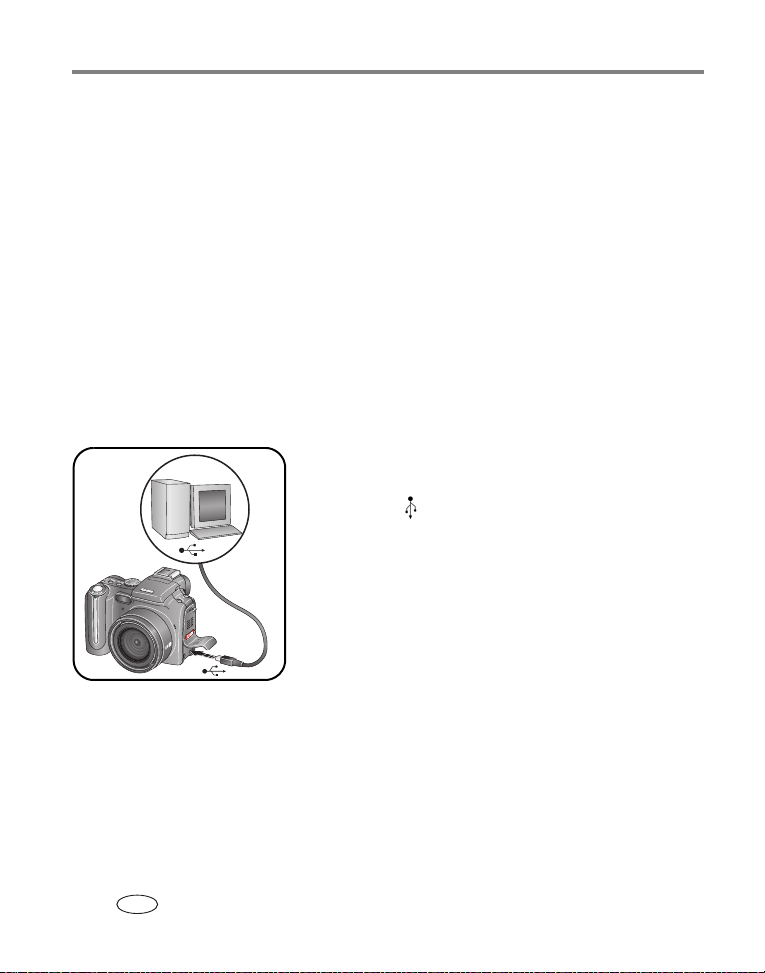
Foto's overbrengen en afdrukken
Klik in de Kodak EasyShare-software op de knop Help voor informatie over de
softwaretoepassingen op de CD met Kodak EasyShare-software.
Foto's overbrengen
U kunt uw foto's naar uw computer overbrengen met een USB-kabel (U-8),
EasyShare-station of Kodak-kaartlezer voor meerdere kaarten/Kodak SD
MultiMedia-kaartlezer/schrijver.
U kunt deze en andere accessoires kopen bij winkels die Kodak-producten verkopen
of via www.kodak.com/go/p712accessories.
Foto's overbrengen met een USB-kabel, model U-8
Als uw pakket geen EasyShare-station bevat, gebruik dan de USB-kabel (model U-8)
die werd geleverd bij de camera.
1 Schakel de camera uit.
2 Steek het uiteinde van de USB-kabel met het
merkteken in de gemerkte USB-poort op de
computer. Raadpleeg de handleiding van uw
computer voor meer informatie.
3 Steek het andere uiteinde van de USB-kabel in de
gemerkte USB-poort van de camera.
4 Schakel de camera in.
De Kodak EasyShare-software wordt op uw computer
geopend. Volg de aanwijzingen op het scherm om
foto's over te brengen.
OPMERKING: Ga naar
www.kodak.com/go/howto
de kabel.
voor een on line tutorial over het aansluiten van
21 www.kodak.com/go/support
NL
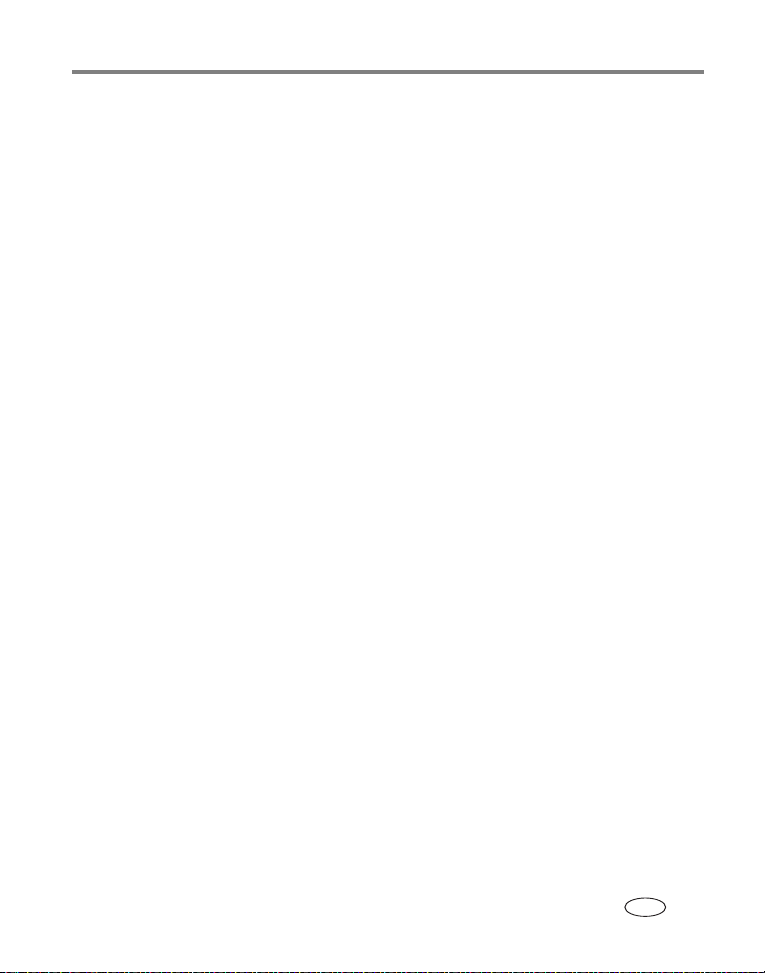
Foto's overbrengen en afdrukken
Foto's overbrengen met een EasyShare-station
Als uw pakket een EasyShare-station bevat, kunt u dit gebruiken om uw foto's naar
de computer over te brengen. (Raadpleeg de handleiding van het station voor meer
informatie. Ga voor het kopen van accessoires naar
www.kodak.com/go/p712accessories. Raadpleeg pagina 25 voor geschikte stations.)
Afdrukken vanaf een Kodak EasyShare-printerstation of vanaf uw computer
Printerstation – plaats de camera op het Kodak EasyShare-printerstation en druk
uw foto's rechtstreeks af, met of zonder computer. Zie pagina 25 voor geschikte
stations voor uw camera. U kunt dit station en andere accessoires kopen bij winkels
die Kodak-producten verkopen of via www.kodak.com/go/p712accessories.
Computer – klik in de Kodak EasyShare-software op de knop Help.
Afdrukken vanaf een optionele SD- of MMC-kaart
■ U kunt gelabelde foto's automatisch afdrukken als u de kaart in een printer met
een SD- of MMC-kaartsleuf plaatst. Raadpleeg de handleiding van uw printer voor
meer informatie.
■ U kunt afdrukken maken op een Kodak Picture Maker/Picture Kiosk met SD- of
MMC-kaartondersteuning. (Neem vóór uw bezoek contact op met een Picture
Maker/Picture Kiosk-locatie. Zie www.kodak.com/go/picturemaker.)
■ U kunt de kaart meenemen naar uw plaatselijke fotozaak om de foto's te laten
afdrukken.
www.kodak.com/go/support
NL
22
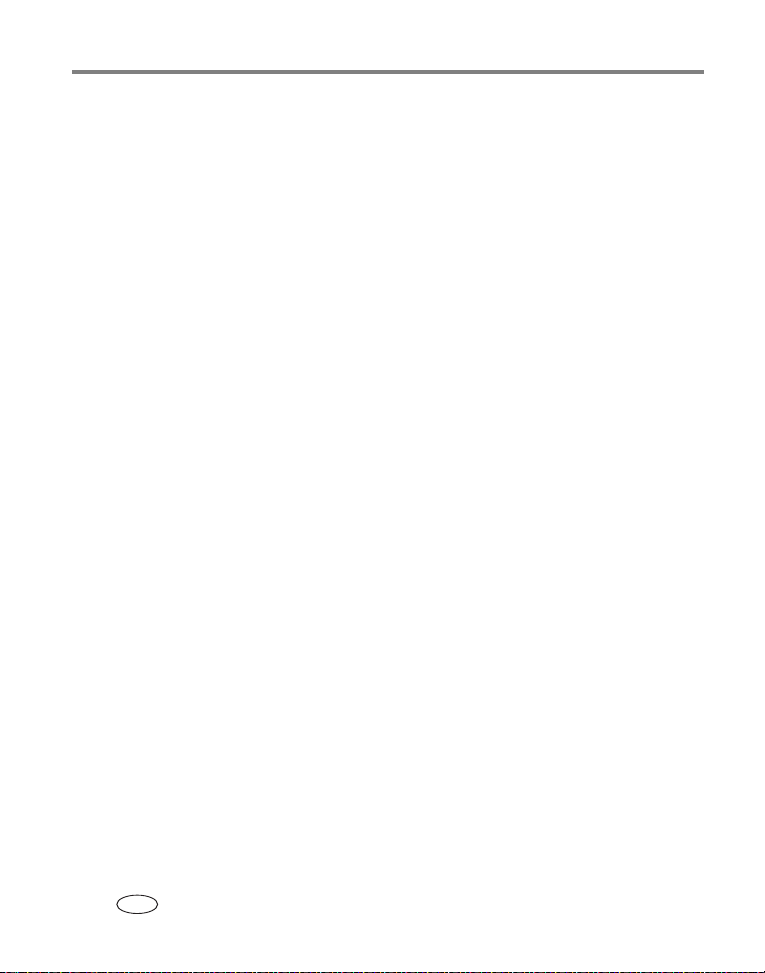
Foto's overbrengen en afdrukken
On line afdrukken bestellen
Kodak EasyShare
de vele on line afdrukservices die de Kodak EasyShare-software aanbiedt. U kunt
gemakkelijk:
■ Foto's uploaden;
■ Foto's bewerken, verbeteren en er randen aan toevoegen;
■ Foto's opslaan en deze delen met familie en vrienden;
■ Kwaliteitsafdrukken, wenskaarten met foto, fotolijsten en albums bestellen, en ze
thuis laten bezorgen.
Gallery, www.kodakgallery.com, (voorheen Ofoto) is slechts een van
Direct afdrukken met een PictBridge-compatibele printer
Uw camera beschikt over PictBridge-technologie, zodat u rechtstreeks en zonder
computer kunt afdrukken op PictBridge-compatibele printers. U hebt het volgende
nodig:
■ Een camera met volledig opgeladen
batterijen of met een optionele Kodak 5-volt
wisselstroomadapter
■ Een met PictBridge-compatibele printer
■ Een USB-kabel (U-8)
De camera aansluiten op de printer
1 Schakel de camera en de printer uit.
2 Optioneel: Als u een Kodak 5-volt wisselstroomadapter (optionele accessoire)
hebt, sluit deze dan aan op de camera en op een stopcontact.
3 Gebruik een USB-kabel om uw camera op de printer aan te sluiten. (Raadpleeg de
handleiding van uw printer voor meer informatie.)
23 www.kodak.com/go/support
NL

Foto's overbrengen en afdrukken
Foto's afdrukken
OPMERKING: RAW- en TIFF-bestanden kunnen niet rechtstreeks worden afgedrukt (raadpleeg pagina 66).
1 Zet de modusschakelaar in de modus of .
2 Schakel de printer in.
Het PictBridge-logo wordt weergegeven, gevolgd door de huidige foto en het menu.
(Als er geen foto's worden gevonden, wordt er een bericht weergegeven.) Als de
menu-interface wordt uitgeschakeld, kunt u op een willekeurige knop drukken om deze
weer in te schakelen.
3 Duw de joystick naar om een afdrukoptie te kiezen en druk vervolgens op de
OK-knop.
OPMERKING: Bij direct afdrukken worden de foto’s niet permanent overgebracht naar of opgeslagen op de
computer of printer.
Huidige foto Druk op om een foto te selecteren. Selecteer het aantal
exemplaren dat u wilt afdrukken.
Gelabelde foto's Als uw printer hiervoor geschikt is, kunt u de foto’s die u hebt
gelabeld om af te drukken afdrukken (zie pagina 74) en een
afdrukformaat kiezen.
Indexafdruk Druk miniaturen af van alle foto's. Hiervoor zijn een of meerdere
vellen papier nodig. Kies een afdrukformaat als de printer
hiervoor geschikt is.
Alle foto's Druk alle foto's af die in het interne geheugen, op een
geheugenkaart of in de modus Favorieten zijn opgeslagen.
Selecteer het aantal exemplaren dat u wilt afdrukken.
Beeldopslag Open het interne geheugen, een geheugenkaart of de modus
Favorieten.
OPMERKING: Als u de modusschakelaar op Favorieten hebt ingesteld, wordt de huidige favoriete foto
weergegeven.
www.kodak.com/go/support
NL
24

Foto's overbrengen en afdrukken
De camera loskoppelen van de printer
1 Schakel de camera en de printer uit.
2 Koppel de USB-kabel los van de camera en de printer.
Geschikte stations voor uw camera
Ga naar www.kodak.com/go/dockcompatibility als u wilt weten welke
EasyShare-camera- en -printerstations geschikt zijn voor uw camera.
U kunt camerastations, printerstations en andere accessoires kopen bij winkels die
Kodak-producten verkopen of via www.kodak.com/go/p712accessories.
25 www.kodak.com/go/support
NL

4 Meer camerafuncties
Opnamemodi
Kies de modus die het meest
geschikt is voor uw onderwerpen
en omgeving.
Gebruik de modus Automatisch om
gewone foto's te maken.
Modus Functie
Modusschakelaar – Opname en Favorieten
Opname Foto's en video's maken.
Favorieten Uw favorieten bekijken (zie pagina 78).
www.kodak.com/go/support 26
NL

Meer camerafuncties
Modus Functie
Keuzeschakelaar – 10 instellingen.
AUTOMATISCH Alledaagse opnamen – biedt een uitstekend evenwicht tussen
kwaliteit en gebruiksgemak.
Programma Met deze modus stelt u de belichtingscompensatie,
flitsercompensatie (hoeveelheid licht die in de camera valt) en
ISO-snelheid in. De camera stelt de sluitersnelheid en het diafragma
(f-stop) automatisch in op basis van de lichtomstandigheden. In de
programmamodus kunt u heel eenvoudig automatisch foto's maken,
terwijl u toch toegang hebt tot alle menuopties. Gebruik de
opdrachtkiezer of de Set-knop (Instellen) (zie pagina 45) om de
instellingen te selecteren en te wijzigen. Druk op de Menu-knop om
andere instellingen te wijzigen.
Diafragmaprioriteit
Met deze modus stelt u het diafragma, de belichtingscompensatie,
de flitsercompensatie en de ISO-snelheid in. Deze modus wordt in de
eerste plaats gebruikt om de scherptediepte (het scherptebereik) te
bepalen.
OPMERKING: De diafragma-instelling wordt mogelijk beïnvloed
wanneer de optische zoom wordt gebruikt. Gebruik de
opdrachtkiezer of de Set-knop (Instellen) (zie pagina 45) om de
instellingen te selecteren en te wijzigen. Druk op de Menu-knop om
andere instellingen te wijzigen.
27 www.kodak.com/go/support
NL

Modus Functie
Sluiterprioriteit
Handmatig In deze modus kunt u uw creativiteit de vrije loop laten. U bepaalt
Aangepast Hiermee kunt u instellingen in de P-,A-,S-, M-modus opslaan.
Aangepast Hiermee kunt u instellingen die u in een andere modus hebt
Aangepast
Met deze modus stelt u de sluitersnelheid, belichtingscompensatie,
flitsercompensatie en ISO-snelheid in. De camera stelt het diafragma
automatisch in voor de juiste belichting. De modus voor de
sluiterprioriteit wordt in de eerste plaats gebruikt om onscherpe
foto's te voorkomen wanneer u foto's maakt van bewegende
onderwerpen. Voor de beste resultaten is het raadzaam de camera
op een statief te plaatsen als u lage sluitersnelheden gebruikt.
Gebruik de opdrachtkiezer of de Set-knop (Instellen) (zie pagina 45)
om de instellingen te selecteren en te wijzigen. Druk op de
Menu-knop om andere instellingen te wijzigen.
zelf het diafragma, de flitsercompensatie, en de sluiter- en
ISO-snelheid. De belichtingscompensatie werkt als een
belichtingsmeter en informeert u over de correcte combinatie van de
diafragma- en sluitersnelheid om een acceptabele belichting te
produceren. Voor de beste resultaten is het raadzaam de camera op
een statief te plaatsen als u lage sluitersnelheden gebruikt. Gebruik
de opdrachtkiezer of de Set-knop (Instellen) (zie pagina 45) om de
instellingen te selecteren en te wijzigen. Druk op de Menu-knop om
andere instellingen te wijzigen.
Met C1 kun u zelfgemaakte instellingen in de P-,A-,S- en M-modus
opslaan. Gebruik de opdrachtkiezer of de Set-knop (Instellen)
(zie pagina 45) om de instellingen te selecteren en te wijzigen.
gemaakt, overbrengen naar elk van de C-modi met de optie Kopiërn
nr aangep. mod. (zie pagina 63).
Meer camerafuncties
www.kodak.com/go/support
NL
28

Meer camerafuncties
Modus Functie
Scène Eenvoudig richten en foto's maken in 16 speciale omstandigheden
(zie pagina 29).
Video Bewegende beelden opnemen met geluid (zie pagina 6).
Scènemodi
1 Zet de keuzeschakelaar op de modus Scène .
2 Duw de joystick naar als u beschrijvingen van de scènemodi wilt
weergeven.
OPMERKING: Als de Help-tekst wordt uitgeschakeld, drukt u op de OK-knop.
3 Druk op de OK-knop om een scènemodus te selecteren.
Gebruik deze scènemodus: Voor
Portret Portretfoto's van mensen. Gebruik telefoto om het
scherpstellen te verminderen op een achtergrond die de
aandacht van het onderwerp afleidt.
Panorama,
links-rechts
Panorama,
rechts-links
Zelfportret Close-upfoto's van uzelf. Deze modus zorgt voor een
Zie pagina 31.
Zie pagina 31.
correcte scherpstelling en minimaliseert rode ogen.
Sport Bewegende onderwerpen. De sluitersnelheid is laag.
Panorama Verre onderwerpen. De flitser gaat niet af tenzij u deze
aanzet. De zoekermarkeringen voor automatisch
scherpstellen (pagina 8) zijn niet beschikbaar in deze modus.
29 www.kodak.com/go/support
NL

Gebruik deze scènemodus: Voor
Nachtpanorama Vergezichten bij nacht. De flitser gaat niet af. Plaats de
camera op een vlakke, stabiele ondergrond of gebruik een
statief.
Nachtportret Het verminderen van rode ogen, 's nachts of bij weinig licht.
Plaats de camera op een vlakke, stabiele ondergrond of
gebruik een statief.
Zonsondergang Zorgt dat de intense kleuren in zonsondergangen bewaard
blijven.
Tegenlicht Onderwerpen in de schaduw of in tegenlicht (wanneer het
licht zich achter het onderwerp bevindt).
Kaarslicht Legt de sfeer van kaarslicht vast.
Bloemen Close-upfoto's van bloemen of andere kleine onderwerpen
bij helder licht.
Tekst Documenten.
Stil/museum Gelegenheden waarbij rust een vereiste is, zoals bij een
huwelijk of lezing. De flitser en het geluid zijn
uitgeschakeld.
Party Foto's van mensen binnenshuis. Rode ogen worden
geminimaliseerd.
Meer camerafuncties
Sneeuw Heldere sneeuwscènes.
Strand Heldere strandscènes.
Vuurwerk De flitser gaat niet af. Plaats de camera op een vlakke,
www.kodak.com/go/support
stabiele ondergrond of gebruik een statief.
NL
30

Meer camerafuncties
Panoramafoto's maken
Kies voor panorama als u 2 of 3 foto's wilt "samenvoegen" zodat er een
panoramafoto ontstaat.
OPMERKING: U krijgt de beste resultaten als u een statief gebruikt. Afzonderlijke foto's worden alleen
opgeslagen wanneer het vastleggen van panoramaopnamen wordt geannuleerd voordat het
samenvoegen wordt uitgevoerd. (Het fotoformaat staat voor elke foto ingesteld op 3,1 MP.
De belichting en de witbalans worden ingesteld wanneer u de eerste foto maakt. De flitser is
uitgeschakeld.)
1 Zet de keuzeschakelaar op de modus SCN (Scène).
2 Beweeg de joystick naar om Panorama, links-rechts of Panorama,
rechts-links te markeren (afhankelijk van de richting waarin u wilt meebewegen).
Druk vervolgens op de OK-knop.
3 Maak de eerste foto.
Na een quickview worden op het EVF/LCD-scherm de liveview en een "overlay" van de
eerste foto weergegeven.
4 Breng het onderwerp voor de tweede foto in beeld. Zorg ervoor dat de overlay van
de eerste foto een even groot gedeelte beslaat in de nieuwe foto. (Druk op de
Delete-knop (Verwijderen) als u elke gemaakte panoramafoto wilt verwijderen.)
5 Als u slechts 2 foto's maakt, kunt u deze met een druk op de OK-knop
samenvoegen.
Nadat u 3 foto's hebt gemaakt, worden de foto's automatisch samengevoegd.
31 www.kodak.com/go/support
NL

Maak twee of drie foto's.
En maak er één
panoramafoto van.
Meer camerafuncties
12 3
OPMERKING: Ga naar de
Kodak EasyShare
www.kodak.com/go/support
Gallery (
www.kodakgallery.com
) voor afdrukopties.
NL
32

Meer camerafuncties
De Focus-knop (Scherpstellen) gebruiken
Stel de scherpstelling in voor onderwerpen die zich dichtbij of ver weg bevinden.
Sommige instellingen zijn mogelijk niet in elke modus beschikbaar.
Druk op de Focus-knop (Scherpstellen).
1
(Druk nogmaals
om het scherm te sluiten.)
2
Druk op de OK- of Set-knop (Instellen).
3
Het actieve pictogram, behalve in de
standaardmodus, wordt weergegeven in
het EVF/LCD-scherm.
OPMERKING: Zie pagina 48 voor het snel wijzigen van instellingen.
Scherpstelmodus Beschrijving
Normale AF
(standaard)
Macro AF Scherpte en details in foto's van dichtbij. Gebruik indien
Panorama Verre onderwerpen. Zoekermarkeringen voor automatisch
Scherpstelling voor het maken van gewone foto's.
mogelijk het beschikbare licht in plaats van de flitser.
De camera bepaalt automatisch het scherptebereik al
naargelang de zoompositie. De afstanden voor het maken
van foto's van dichtbij zijn:
Groothoek: 10 cm - 90 cm
Telefoto: 90 cm - 2,0 m
scherpstellen zijn niet beschikbaar. De flitser wordt
uitgeschakeld.
om een optie te markeren.
33 www.kodak.com/go/support
NL

Scherpstelmodus Beschrijving
Handmatig Het scherpstellen gebeurt op het midden van het
onderwerp. Wanneer de joystick wordt gebruikt om
de scherpstelling aan te passen, wordt er een vergroot
beeld op het scherm weergegeven. Een grafiek toont de
gemiddelde scherpstelwaarde. Een andere grafiek geeft de
gemiddelde hoeveelheid van de beschikbare aanpassing
weer.
Meer camerafuncties
www.kodak.com/go/support
NL
34

Meer camerafuncties
De modus Actie gebruiken voor de zelfontspanner, burst en belichtingsstappen
Sommige instellingen zijn mogelijk niet in elke modus beschikbaar.
Druk op de Drive-knop (Actie).
1
(Druk nogmaals
sluiten.)
2
Druk op de OK- of Set-knop
3
(Instellen).
Het actieve flitserpictogram wordt
weergegeven op het
EVF/LCD-scherm.
OPMERKING: Zie pagina 48 voor het snel wijzigen van instellingen. Zie pagina 38 voor het bepalen van het
aantal foto's in de burst-modus. De bestandsindelingen RAW en TIFF zijn niet beschikbaar in
de modus Burst.
Modus Actie Beschrijving
Enkel De camera maakt één foto.
Zelfontspanner
(10 sec.)
Sluitervertraging
(2 sec.)
Zelfontspanner
(2 opnamen)
De foto wordt met een vertraging van 10 seconden gemaakt
zodat u voldoende tijd hebt om in de compositie te gaan
staan. Plaats de camera op een statief of op een vlakke
ondergrond.
Met een vertraging van 2 seconden wordt de sluiterknop op
de camera met een statief automatisch losgelaten.
Hiermee maakt u 2 foto's (één foto wordt gemaakt
na 10 seconden en één 8 seconden later).
om het scherm te
om een optie te markeren.
35 www.kodak.com/go/support
NL

Meer camerafuncties
Modus Actie Beschrijving
Eerste burst
De flitser wordt
uitgeschakeld.
Laatste burst
De flitser wordt
uitgeschakeld.
Belichtingsstappen 3
De flitser wordt
uitgeschakeld.
Belichtingsstappen 5
De flitser wordt
uitgeschakeld.
Tijdvertraagd De camera maakt een bepaald aantal foto's (2 - 99)
De camera maakt een serie foto's terwijl de sluiterknop
wordt ingedrukt. Raadpleeg pagina 38 voor het bepalen
van het opgeslagen aantal. Met deze modus kunt u een
verwachte gebeurtenis vastleggen, bijvoorbeeld iemand
die met een golfclub slaat.
De camera maakt een serie foto's terwijl de sluiterknop
wordt ingedrukt. Als u de sluiterknop loslaat, worden alleen
de laatste vijf foto's opgeslagen (vier foto's in de
bestandsindeling RAW). (Met deze modus kunt u een
gebeurtenis vastleggen waarbij de exacte timing onzeker is,
bijvoorbeeld een kind dat de kaarsjes op een
verjaardagstaart uitblaast.)
De camera maakt drie foto's in stappen van 1/3, 2/3 en
1,0 BW. Hiermee bepaalt u het beste belichtingsniveau voor
uw omstandigheden op basis van uw evaluatie van drie
foto's. Niet beschikbaar in de bestandsindeling TIFF. Zie
pagina 46 voor het gebruiken van belichtingscompensatie in
combinatie met belichtingsstappen.
De camera maakt vijf foto's in stappen van 1/3, 2/3 en
1,0 BW. Bepaal het beste belichtingsniveau voor uw
omstandigheden op basis van uw evaluatie van deze vijf
foto's (niet beschikbaar in de bestandsindeling RAW).
Raadpleeg pagina 46 voor het gebruiken van
belichtingscompensatie in combinatie met
belichtingsstappen.
in opgegeven stappen (10 seconden - 24 uur;
60 seconden - 24 uur in de bestandsindelingen TIFF en RAW).
1 Stel de modus Actie in op de gewenste optie; zie pagina 35.
2 Druk de sluiterknop half in om AE/AF in te stellen.
3 Druk voor alle instellingen behalve de burst-instelling de sluiterknop volledig in
om de foto te maken.
www.kodak.com/go/support
NL
36

Meer camerafuncties
Voor burst-instellingen drukt u de sluiterknop volledig in en houdt u deze
ingedrukt. De camera stopt als u de sluiterknop weer loslaat, als de foto's zijn
gemaakt of als er geen opslagruimte meer is.
OPMERKING: Als u tijdens het aftellen de zelfontspanner en de sluitervertraging wilt annuleren, drukt u
opnieuw op de sluiterknop.
OPMERKING: U kunt tijdens Quickview alle foto's in de burst-serie verwijderen. In de modus Bekijken kunt
u foto's één voor één verwijderen (zie pagina 19).
37 www.kodak.com/go/support
NL

Meer camerafuncties
Het aantal foto's in de burst-modus instellen
Het aantal foto's in de burst-modus hangt af van de kwaliteitsmodus en de mate van
compressie. Zie pagina 52 voor informatie over het comprimeren van foto's.
Kwaliteitsmodus Resolutie Compressie Aantal
7,1 MP 3072 x 2304 RAW 4
TIFF 0
Fijn 8
Standaard 14
Basis 22
6,3 MP (3:2) 3072 x 2048 TIFF 0
Fijn 9
Standaard 16
Basis 24
5,0 MP 2592 x 1944 TIFF 0
Fijn 11
Standaard 20
Basis 30
3,1 MP 2048 x 1536 TIFF 0
Fijn 18
Standaard 31
Basis 48
1,2 MP 1280 x 960 TIFF 0
Fijn 45
Standaard 75
Basis 111
www.kodak.com/go/support
NL
38

Meer camerafuncties
De AE/AF-knop gebruiken
Druk op de Menu-knop.
1
6
Druk op de AE/AF-knop.
(Druk
opnieuw om de
knop te ontgrendelen.)
groen – succesvol
rood – mislukt
belichtingsvergrendeling mislukt
scherpstelvergrendeling mislukt
OPMERKING: Zie pagina 48 voor het snel wijzigen van instellingen.
AE/AF-vergrendelingsmodus Beschrijving
(standaard) Het indrukken van de sluiterknop heeft geen invloed op het
instellen van de belichting. Op deze manier kunt u creatief
omgaan met composities en belichting. De instellingen
blijven bewaard en kunnen niet per ongeluk door iemand
worden gewijzigd.
(Druk nogmaals om het scherm te
sluiten.)
2
3
4
5
om Setup Menu
(Instelmenu) te markeren.
om AE/AF-knop instellen
te markeren.
Druk op de OK-knop.
om een optie te
markeren; druk op de OK-knop.
39 www.kodak.com/go/support
NL

Meer camerafuncties
AE/AF-vergrendelingsmodus Beschrijving
Gebruik de scherpstelvergrendeling voor nauwkeurige
scherpstelling op onderwerpen en in situaties waarbij
automatische scherpstelling mogelijk niet werkt. Op deze
manier kunt u creatief omgaan met composities en
scherpstelling. Voorbeelden:
Scènes met weinig contrast: Het onderwerp draagt kleding
die dezelfde kleur heeft als de achtergrond.
Onderwerp of scène met patronen: Gebouwen met veel
ramen, onderwerpen met horizontale strepen, een dier in
een kooi, een persoon in het bos, etc.
Sterke verschillen in helderheid binnen de
zoekermarkeringen: De achtergrond bevindt zich in het
licht, terwijl het onderwerp zich in de schaduw bevindt.
/ Gebruik deze instelling wanneer u zowel de belichting als
de scherpstelling onafhankelijk van het indrukken van de
sluiterknop wilt regelen.
Foto's maken met de AF-vergrendeling
Voor bepaalde situaties waarin automatische vergrendeling mogelijk niet werkt
(pagina 40):
1 Stel de AE/AF-vergrendelingsknop in op AF.
2 Zorg dat het onderwerp binnen de zoekermarkeringen valt.
3 Druk op de AE/AF-vergrendelingsknop.
4 Breng de compositie opnieuw in beeld en druk de sluiterknop half in om de
belichting te vergrendelen.
5 Druk de sluiterknop volledig in als u de foto wilt maken.
OPMERKING: Dankzij de AF-vergrendelingsfunctie kunt u de sluiterknop loslaten om de compositie
opnieuw in beeld te brengen.
www.kodak.com/go/support
NL
40

Meer camerafuncties
De programmeerknop gebruiken
U kunt deze knop gebruiken in de modi Opname en Bekijken. Met deze knop hebt u
direct toegang tot uw favoriete instellingen. Als u bijvoorbeeld regelmatig de
witbalansinstellingen aanpast, kunt u deze knop zodanig programmeren dat u direct
met deze knop toegang hebt tot het submenu Witbalans zonder hiernaar te hoeven
zoeken in het hoofdmenu. De programmeerknop is mogelijk niet in alle modi
beschikbaar.
De knop programmeren
Druk in de modus Opname of in de modus
1
Bekijken op de Prog.-knop (Programmeren)
om een submenu weer te geven.
(Druk nogmaals om het scherm te sluiten.)
om een instelling te markeren.
Druk op de OK- of Set-knop (Instellen).
Als u het submenu wilt programmeren dat op
het scherm openstaat
(Programmeren) drie seconden in te drukken
, dient u de Prog.-knop
OPMERKING: De instelling van de
programmeerknop blijft behouden tot u de
instelling wijzigt in het instelmenu of tot u
de knop opnieuw programmeert door de
knop in te drukken.
2
3
.
41 www.kodak.com/go/support
NL

Meer camerafuncties
Opname-instellingen programmeren
Als u de programmeerknop na het programmeren in de modus Opname indrukt,
hebt u direct toegang tot de submenu's en, indien nodig, toegang tot de flitser- en
scherpstelmenu's aan de rechterkant.
Snelmenuopties
Flitserknop Autom. scherpstellen
Scherpstelknop Autom. scherpstelgeb.
Fotoformaat Scherpte
Bestandstype Contrast
Kleurmodus Trage flitsersync.
Datumstempel Kopiëren naar C-modus
Witbalans Aangep. belicht.mod.
Aangepaste witbalans
Instellingen voor bekijken programmeren
Als u de programmeerknop na het programmeren in de modus Bekijken indrukt, hebt
u direct toegang tot de functies voor bekijken zonder dat u het menu hoeft te openen.
Snelmenuopties
Weergeven Diapresentatie
Album Kopiëren
Beveiligen Videodatum
Bewerken Multifoto (kan ook in het hoofdmenu worden
ingesteld)
Rode-ogenreductie
www.kodak.com/go/support
NL
42

Meer camerafuncties
De flitserinstellingen wijzigen
1
.
Druk op
(Druk nogmaals om het scherm te sluiten.)
om een optie te markeren.
Druk op de OK- of Set-knop (Instellen).
Het actieve pictogram wordt
weergegeven op het EVF/LCD-scherm.
2
3
Als knippert, wordt de flitser opgeladen.
Maak de foto zodra het knipperen stopt.
OPMERKING: Elke opnamemodus heeft vaste flitserinstellingen. Bepaalde flitserinstellingen zijn niet
beschikbaar in elke opname- of scènemodus. Wanneer u in een aantal van deze modi kiest
voor de optie Automat. of Rode ogen, blijft de instelling van kracht tot u deze wijzigt.
OPMERKING: Zie pagina 48 voor het snel wijzigen van instellingen.
Flitsermodus Flitser
Automatisch De flitser gaat af wanneer de lichtomstandigheden dit
vereisen.
Altijd flitser De flitser gaat bij elke foto af, ongeacht de
lichtomstandigheden. U kunt deze modus gebruiken voor
onderwerpen in schaduw of in tegenlicht (wanneer het licht
zich achter het onderwerp bevindt). Houd de camera stil of
gebruik een statief wanneer er weinig licht is.
Rode ogen De flitser gaat eenmaal af om de ogen van de persoon aan de
flitser te laten wennen en dan nogmaals als de foto wordt
gemaakt. (Als de lichtomstandigheden het gebruik van de
flitser maar geen rode-ogenreductie vereisen, gaat de flitser
slechts eenmaal af.)
43 www.kodak.com/go/support
NL

Meer camerafuncties
Flitsermodus Flitser
Trage
eerste-gord.sync.
Uit De flitser gaat nooit af.
De flitser gaat, ongeacht de sluitersnelheid, direct na het
openen van de sluiter af. Deze modus is alleen handig wanneer
lagere sluitersnelheden worden gebruikt. Zie pagina 62 voor
andere trage-flitserinstellingen.
Modi P, A, S, M en C1, C2, C3
Instellingen die u in de C-modi wijzigt, worden alleen toegepast op foto's die in deze
modi worden gemaakt.
Als u bijvoorbeeld in de modi P, A, S, en M de kleurmodus wijzigt naar sepia, wordt
de kleurinstelling behouden als u overschakelt naar de modus Automatisch of Scène.
Als de camera staat ingesteld op de C-modi, wordt de kleurwijziging alleen toegepast
op foto's die in deze modi worden gemaakt.
OPMERKING: De instellingen, waaronder die van de flitser, blijven actief voor de modi P, A, S en M, zelfs
wanneer u een andere modus instelt of de camera uitschakelt. Gebruik Cam.-instell. herst.
(raadpleeg pagina 58) om de standaardinstellingen van de modi P, A, S en M te herstellen.
Diafragma – ook wel f-stop of f-getal genoemd,
bepaalt de lensopening, die weer de scherptediepte
bepaalt. Lagere f-getallen, zoals f/2,8, verwijzen
naar een grotere lensopening. Hogere f-getallen,
zoals f/8, verwijzen naar een kleinere lensopening.
Diafragma
Sluitersnelheid
Belichtingscompensatie
Flitsercompensatie
ISO
www.kodak.com/go/support
Het onderwerp blijft scherp als u hogere f-getallen
gebruikt; deze zijn zeer geschikt voor landschappen
en omstandigheden met veel licht. Lagere f-getallen
zijn zeer geschikt voor portretten en
omstandigheden met weinig licht. Zowel de
hoogste als de laagste f-getallen kunnen worden
beïnvloed door de optische zoom.
44
NL

Meer camerafuncties
Sluitersnelheid – hiermee bepaalt u hoe lang de sluiter open blijft.
Een pictogram met een bibberende hand waarschuwt dat de sluitersnelheid
laag is. (Plaats de camera op een statief als u lage sluitersnelheden gebruikt.)
Belichtingscompensatie – hiermee past u handmatig de belichting aan
(+/- 2,0 in stappen van 1/3); geschikt voor opnamen met tegenlicht of
niet-gangbare opnamen. Als de foto te licht is, dient u een lagere instelling te
kiezen. Als de foto te donker is, dient u een hogere instelling te kiezen.
Flitsercompensatie – hiermee bepaalt u de helderheid van de flitser
(± 1,0 in stappen van 1/3 BW). U dient zich binnen het flitsbereik te bevinden.
Niet beschikbaar als de flitserinstelling op Uit staat.
ISO – hiermee stelt u de lichtgevoeligheid van de camerasensor in. Hogere
instellingen zijn gevoeliger voor licht, maar kunnen ongewenste ruis veroorzaken
in een foto. U kunt ISO 800 alleen gebruiken als het fotoformaat op 1,2 MP is
ingesteld (zie pagina 51).
Instellingen voor de modi P, A, S, M of C1, C2, C3 wijzigen
Met de modi P, A, S, M en C stelt u het f-getal (diafragma), de sluitersnelheid,
belichtingscompensatie en flitsercompensatie in.
1 Zet de keuzeschakelaar in de modi P, A, S, M of C1,
C2, C3.
2 Gebruik de opdrachtkiezer en de Set-knop (Instellen):
■ Draai de opdrachtkiezer om de selectiepijl tussen
de beschikbare instellingen te verplaatsen.
OPMERKING: Kies voor de modi C1, C2 of C3
Opties in de modi P, A, S, M en C
Wit – instelbaar
Blauw – niet-instelbaar
Geel – veranderlijke waarde
Rood – buiten bereik
de aangepaste belichtingsinstelling (P, A, S, M)
in het menu ; raadpleeg pagina 60.
■ Druk op de Set-knop (Instellen) om een
instelling te openen.
45 www.kodak.com/go/support
NL

Meer camerafuncties
■ Draai de opdrachtkiezer om de instelling aan te
passen en druk op de Set-knop (Instellen) om
de instelling te bevestigen.
3 Druk op de Menu-knop als u andere instellingen
wilt wijzigen (zie pagina 50).
4 Maak een foto.
Belichtingscompensatie gebruiken in combinatie met belichtingsstappen
In de modi P, A, S en M kunt u belichtingscompensatie gebruiken in combinatie met
belichtingsstappen.
Wanneer de
belichtingscompensatie
is ingesteld op:
0,0
+1,0
-1,0
En als het interval voor de
belichtingsstappen is
ingesteld op drie stappen:
Stel de modus Actie in op
Belichtingsstappen 3 (raadpleeg
pagina 35)
www.kodak.com/go/support
Dan hebben de foto's
een belichting van:
-0,3; 0,0; +0,3
+0,7; +1,0; +1,3
-1,3; -1,0; -0,7
NL
46

Meer camerafuncties
Belichtingsmeting gebruiken
Kies in de modi P, A, S, M of C een type belichtingsmeting dat geschikt is voor het
onderwerp.
Druk op de belichtingsmetingknop.
1
(Druk nogmaals
om het scherm te sluiten.)
2
Druk op de OK- of Set-knop (Instellen).
3
Het actieve pictogram, behalve in de
standaardmodus, wordt in het
EVF/LCD-scherm weergegeven.
OPMERKING: Zie pagina 48 voor het snel wijzigen van instellingen.
Pictogram Opties voor belichtingsmeting
Multipatroon (standaard) – beoordeelt de lichtomstandigheden over de
gehele foto, zodat de belichting altijd optimaal is. Ideaal voor het maken van
gewone foto's.
Integraalmeting – beoordeelt de helderheid over een breed gebied met de
nadruk op het midden van het camerascherm.
Centrale doelen – vergelijkbaar met Integraalmeting, maar de meting is
geconcentreerd op een kleiner gebied van het onderwerp dat zich in het midden
van de zoeker bevindt. Ideaal wanneer u in een specifiek gebied van de foto een
nauwkeurige belichting nodig hebt.
Instelbare doelen – maakt een belichtingsmeting van één van de
25 geselecteerde schermgebieden. Als deze instelling wordt gebruikt met
Instelbare scherpsteldoelen (zie pagina 61), werken de instellingen samen.
Gebruik om het dradenkruis naar het gewenste gebied te
bewegen.
om een optie te markeren.
47 www.kodak.com/go/support
NL

Meer camerafuncties
Het zoekraster gebruiken om een onderwerp in beeld te brengen
Het zoekraster verdeelt het LCD-scherm in 3 x 3 vakken. Zowel horizontaal als
verticaal hebt u drie rijen. Deze functie is handig als u bijvoorbeeld een foto wilt
maken met een gelijkwaardige verdeling tussen water, grond en lucht.
Raadpleeg pagina 55 als u het zoekraster wilt
inschakelen in de modus Opname.
De opdrachtkiezer gebruiken voor het snel wijzigen van instellingen
Gebruik de opdrachtkiezer in combinatie met andere knoppen voor het snel wijzigen
van instellingen.
Opdrachtkiezer
•
Houd een functieknop ingedrukt en draai de
opdrachtkiezer voor snel gebruik van de functies.
Laat de functieknop los om het menu te sluiten.
•
U kunt ook de opdrachtkiezer gebruiken om handmatig gemaakte instellingen in de
modi P, A, S en M te wijzigen; zie pagina 45.
Functieknoppen waarmee u instellingen snel kunt wijzigen:
• Flitserknop (pagina 43) • Drive-knop (Actie) (pagina 35)
• Focus-knop (Scherpstellen)
(pagina 33)
www.kodak.com/go/support
• Belichtingsmetingknop (pagina 47)
NL
48

Meer camerafuncties
Het histogram gebruiken
In de opnamemodus of in de modus Bekijken geeft het histogram de
helderheidverdeling van het onderwerp aan. Als de piek zich rechts in de grafiek
bevindt, is het onderwerp licht; als de piek zich links in de grafiek bevindt, is het
onderwerp donker (zie de schaduwbalk). Een optimale belichting wordt meestal
bereikt wanneer de piek zich in het midden van het histogram bevindt. Alleen
beschikbaar in de modi P, A, S, M en C.
Druk op de statusknop
om het histogram in of uit te
schakelen.
schaduwen
schaduwbalk
49 www.kodak.com/go/support
NL
middentonen
lichte gebieden

Meer camerafuncties
Lichte en donkere gebieden markeren
In de modus Bekijken kunt u de lichte en donkere gebieden in de foto bekijken om
lichte gebieden of schaduwen door onder- of overbelichting in detail te bekijken. Het
is normaal dat een foto lichte en donkere gebieden bevat vanwege het grote bereik
van reflecties in een scène. Als grote hoeveelheden van de afbeelding zijn
gemarkeerd, kunt u de belichting in de modi P, A, S en M aanpassen door
bijvoorbeeld het diafragma of de instelling van de sluitersnelheid te wijzigen.
Druk op de statusknop om de
functie voor het wegsnijden van
lichte en donkere gebieden in of
uit te schakelen.
Donkere gebieden
blauw weergegeven
Lichte gebieden
geel weergegeven
worden in
worden in
Opname-instellingen wijzigen
U kunt instellingen wijzigen zodat de camera de beste resultaten oplevert:
1 Druk op de Menu-knop (druk nogmaals om het menuscherm te sluiten).
2 Duw de joystick naar om een menutabblad te markeren –
■ Opname voor het maken van gewone foto's.
■ Video voor videocamera-instellingen.
■ Instellen voor het aanpassen van uw camera-instellingen.
■ Opname + voor geavanceerde foto-instellingen.
(Alleen beschikbaar in de modi P, A, S, M en C.)
3 Duw de joystick naar om de instelling die u wilt wijzigen, te markeren.
Druk vervolgens op de OK-knop.
4 Kies een optie en druk op de OK-knop.
www.kodak.com/go/support
NL
50

Meer camerafuncties
Opties in het menu Still (foto)
Opname
Sommige instellingen zijn niet beschikbaar in de modi Auto (Automatisch) en SCN
(Scène).
Instelling Picto-
gram
Fotoformaat
Hiermee kiest u een
fotoresolutie.
Deze instelling blijft bewaard
in de modi Auto
(Automatisch), SCN (Scène),
P, A, S, M en onafhankelijk in
C1, C2 en C3 tot u deze
wijzigt.
Opties die in Liveview worden weergegeven
7,1 MP (standaard) – voor afdrukken tot
50 cm x 75 cm; de foto's hebben de hoogste resolutie
en de grootste bestandsgrootte.
6,3 MP (3:2) – ideaal voor afdrukken van
10 cm x 15 cm, zonder dat een deel van de opname
verloren gaat. Ook voor afdrukken tot 50 x 75 cm.
5,0 MP – voor afdrukken tot 28 cm x 36 cm; foto's
hebben een gemiddelde resolutie en een geringere
bestandsgrootte.
3,1 MP – voor afdrukken tot 20 cm x 25 cm; foto's
hebben een gemiddelde resolutie en een geringere
bestandsgrootte.
1,2 MP – voor afdrukken van 10 cm x 15 cm, voor
het verzenden van e-mails, weergave op internet,
schermweergave of om ruimte te besparen.
51 www.kodak.com/go/support
NL

Meer camerafuncties
Instelling Picto-
gram
Bestandstype
Alle gegevens, behalve
RAW- of TIFF-gegevens,
worden gecomprimeerd om
de opslagcapaciteit
(hoeveelheid geheugen) te
vergroten of de
overdrachtstijden te
verkorten.
Deze instelling blijft bewaard
in de modi Automatisch,
Scène, P, A, S, en M en
onafhankelijk in C1, C2 en C3
tot u deze wijzigt
.
Opties die in Liveview worden weergegeven
Fijn – JPEG, minder compressie, hogere kwaliteit.
Standaard (standaard) – JPEG,
standaardcompressie.
Basis – JPEG, meer compressie, laagste kwaliteit.
RAW – Onverwerkte beeldgegevens in de
oorspronkelijke staat waarop witbalans, scherpte,
contrast, enz. niet zijn toegepast. Zie pagina 66 voor
het maken van een afdrukbaar bestand.
TIFF – Ongecomprimeerde bestandsindeling voor het
opslaan van beelden met veel details. Ideaal voor
softwareprogramma's voor scanners en grafische
toepassingen.
OPMERKING: RAW en TIFF zijn niet beschikbaar als
bestandstype in de modi Automatisch en Scène.
Als u in de PASM-modi het bestandstype instelt
op RAW of TIFF, en vervolgens overschakelt naar
de modus Automatisch of Scène, dan wordt de
standaardinstelling van het bestandstype
hersteld.
www.kodak.com/go/support
NL
52

Meer camerafuncties
Instelling Picto-
gram
Kleurmodus
Hiermee kiest u kleurtinten.
Deze instelling blijft bewaard
in de modi Auto
(Automatisch), SCN (Scène),
P, A, S, M en onafhankelijk in
C1, C2 en C3 tot u deze
wijzigt.
Datumstempel
Hiermee dateert u uw
foto's.
Deze instelling blijft bewaard
in de modi Auto
(Automatisch), SCN (Scène),
P, A, S, M en onafhankelijk in
C1, C2 en C3 tot u deze
wijzigt.
Opties die in Liveview worden weergegeven
Veel kleuren
Natuurlijke kleuren (standaard)
Weinig kleuren
Zwart-wit
Sepia
OPMERKING: Met de EasyShare-software kunt u een
kleurenfoto omzetten in een zwartwit- of
sepiafoto. U kunt een zwartwit- of sepiafoto
echter niet terugzetten naar een kleurenfoto,
behalve met foto's in de
RAW-bestandsindeling.
Niet beschikbaar in de modus Video.
Kies een datumoptie of schakel de functie uit.
(Standaard uitgeschakeld.)
53 www.kodak.com/go/support
NL

Meer camerafuncties
Opties in het menu Video
Video
Sommige instellingen zijn niet beschikbaar in de modi Auto (Automatisch) en SCN
(Scène).
Instelling Picto-
gram
Videoresolutie
Hiermee kiest u een
videoresolutie.
De instelling blijft van kracht
tot u deze wijzigt.
Videolengte
Kies de lengte van de video.
Deze instelling blijft van
kracht tot u de camera
uitschakelt.
Autom. scherpstellen
Hiermee kiest u een
instelling voor automatisch
scherpstellen.
De instelling blijft van kracht
tot u deze wijzigt.
Opties die in Liveview worden weergegeven
640 x 480 – hogere resolutie en grotere
bestandsgrootte. De video wordt afgespeeld in een
venster van 640 x 480 pixels (VGA).
320 x 240 – lagere resolutie en geringere
bestandsgrootte. De video wordt afgespeeld in een
venster van 320 x 240 pixels (QVGA).
Continu (standaard) – zolang er ruimte is op de
kaart of in het interne geheugen of tot de sluiterknop
wordt ingedrukt.
5, 15 of 30 seconden
Continue AF (standaard) – gebruikt de externe
AF-sensor en TTL-AF (via de lens). Omdat de camera
altijd scherpstelt, is het niet nodig om de sluiterknop
half in te drukken om scherp te stellen.
Eenmalige AF – gebruikt de externe AF-sensor
en TTL-AF als de sluiterknop half is ingedrukt.
www.kodak.com/go/support
NL
54

Meer camerafuncties
Opties in het instelmenu
Instellen
Instelling Picto-
gram
Helderhd LCD-scherm
Hiermee past u de helderheid van het
LCD-scherm aan.
Zoekraster vastleggen
Gebruik het zoekraster als u een
onderwerp in beeld wilt brengen. Het
zoekraster verdeelt het EVF/LCD-scherm
in 3 x 3 vakken. Zowel horizontaal als
verticaal hebt u drie rijen. Deze functie is
handig als u een foto wilt maken met een
gelijkwaardige verdeling tussen water,
grond en lucht.
Beeldopslag
Hiermee kiest u een opslaglocatie voor
foto's en video's.
Deze instelling is niet beschikbaar in de
modus Favorieten
De instelling blijft van kracht tot u deze
wijzigt.
Album instellen (Foto, Video)
Hiermee kiest u albumnamen.
De instelling blijft van kracht tot u deze
wijzigt.
.
1, 2, 3 (standaard), 4 of 5
Opties
Aan
Uit (standaard)
Automatisch (standaard) – als er een
kaart in de camera is geplaatst, wordt
deze kaart gebruikt. Het interne
geheugen wordt gebruikt als er geen
kaart is geplaatst.
Intern geheugen – de camera
gebruikt altijd het interne geheugen,
zelfs als er een kaart is geïnstalleerd.
Selecteer albumnamen voordat u foto's
of video's maakt. Vervolgens worden alle
foto's of video's die u maakt met de
desbetreffende albumnamen gelabeld.
Zie pagina 72.
55 www.kodak.com/go/support
NL

Meer camerafuncties
Instelling Picto-
gram
Beeldstabilisator
De optische beeldstabilisatie vermindert
het bewegen van de hand, zodat foto's
en videobeelden scherp en helder zijn.
AE/AF-knop instellen
Hiermee bepaalt u hoe de AE/AF-knop
werkt. Zie pagina 39.
Prog.knop Opname instellen
Programmeer deze knop in de modus
Opname voor directe toegang tot uw
favoriete camera-instellingen.
Prog.knop Bekijken instellen
Programmeer deze knop in de modus
Bekijken voor directe toegang tot uw
favoriete bekijk-instellingen.
Oriëntatiesensor
Hiermee draait u de foto's zodat deze
met de juiste zijde naar boven worden
weergegeven (alleen in de
opnamemodus Foto).
Quickview
Hiermee kunt u aangeven of Quickview
standaard in- of uitgeschakeld moet zijn.
(Zie pagina 7 voor meer informatie.)
Opties
Continu (standaard) –
beeldstabilisatie is altijd ingeschakeld.
Enkel – beeldstabilisatie wordt
ingeschakeld wanneer de sluiterknop
half wordt ingedrukt.
Uit – de instelling is uitgeschakeld.
AE-vergrendeling (standaard)
AF-vergrendeling
AE/AF-vergrendeling
Zie pagina 41.
Zie pagina 42.
Aan (standaard)
Bij overdracht
Uit
Aan (standaard)
Uit
www.kodak.com/go/support
NL
56

Meer camerafuncties
Instelling Picto-
gram
Geavanc. digit. zoom
Hiermee kiest u hoe de digitale zoom
wordt gebruikt.
Camerageluiden
Hiermee kiest u een algemeen thema of
afzonderlijke geluiden.
Geluidsvolume
Hiermee schakelt u alle geluiden uit of
stelt u een volumeniveau in.
Modusbeschrijving
Hiermee geeft u de modusbeschrijvingen
weer.
(Beschrijvingen voor de modus SCN
[Scène] blijven actief.)
Bijbehorende lens
Hiermee zorgt u voor een juist gebruik
van de bijbehorende lens voor
automatisch scherpstellen.
Datum en tijd
Hiermee stelt u de datum en tijd in.
Opties
Continu – geen pauze tussen de
optische en digitale zoom (alleen in de
opnamemodus Foto).
Onderbreken – wanneer de 12x
optische zoom is bereikt, laat u de
zoomknop los en drukt u vervolgens
opnieuw op de zoomknop om de digitale
zoom te gebruiken.
Geen (standaard) – de digitale zoom
is uitgeschakeld.
Thema (standaard) – algemeen.
Sluiter – algemeen.
Zelfontspanner
Fout
Uit
Laag
Normaal (standaard)
Hoog
Aan (standaard)
Uit
Aan
Uit (standaard)
Zie pagina 3.
57 www.kodak.com/go/support
NL

Meer camerafuncties
Instelling Picto-
gram
Video-uitgang
Hiermee kiest u de instelling die geschikt
is om de camera op een televisie of een
ander extern apparaat aan te sluiten.
Ext. flitser
Hiermee kiest u een
externe-flitserinstelling.
EVF/LCD in stand-by
Hiermee selecteert u wanneer u het
EVF/LCD-scherm tijdelijk wilt
uitschakelen.
Autom. uitschakelen
Hiermee selecteert u wanneer u wilt dat
de camera zichzelf automatisch
uitschakelt.
Taal
Hiermee kiest u een taal.
Camera-inst. herst.
Hiermee kunt u de standaardinstellingen
van de camera voor alle
opname-instellingen herstellen.
Opties
NTSC (standaard) – wordt gebruikt in
Noord-Amerika en Japan; de meest
voorkomende tv-standaard.
PAL – wordt gebruikt in Europa en
China.
Alleen externe flitser
Camera en ext. flitser (standaard)
15 of 30 seconden
1 minuut (standaard)
2 minuten
3 minuten (standaard)
5, 10, 15 of 30 minuten
Zie pagina 3.
Herstel de standaardinstellingen van de
modi Auto (Automatisch), SCN (Scène),
P, A, S en M. De instellingen voor de
C-modi blijven bewaard.
www.kodak.com/go/support
NL
58

Meer camerafuncties
Instelling Picto-
gram
Formatteren
Geheugenkaart – wist de volledige
LET OP:
Bij het formatteren worden
alle foto's en video's
verwijderd, ook als ze zijn
beveiligd. Als u een kaart
tijdens het formatteren
verwijdert, kan de kaart
beschadigd raken.
Imager kalibreren
Hiermee controleert en herstelt u de
pixelvariatie.
Info
Hiermee geeft u informatie weer over uw
camera.
Opties
inhoud van de kaart en formatteert de
kaart.
Annuleren – sluit het menu zonder de
wijzigingen op te slaan.
Intern geheugen – wist de volledige
inhoud van het interne geheugen,
inclusief e-mailadressen, albumnamen
en favorieten; formatteert het interne
geheugen.
Hiermee controleert u de gevoeligheid
van elke pixel in de beeldgenerator,
zodat de variaties worden hersteld
wanneer er een foto wordt gemaakt.
Cameranaam en firmwareversie.
59 www.kodak.com/go/support
NL

Meer camerafuncties
Opties in de menu's P, A, S, M en C1, C2, C3
Opname +
Deze instellingen zijn niet beschikbaar in de modi Auto (Automatisch) en SCN (Scène).
Instelling Picto-
gram
Witbalans
Hiermee kiest u uw lichtinval.
Deze instelling blijft bewaard
in de modi P, A, S, M en
onafhankelijk in C1, C2 en C3
tot u deze wijzigt.
Opties die in Liveview worden weergegeven
Automatisch (standaard) – corrigeert
automatisch de witbalans. Ideaal voor het maken van
gewone foto's.
Daglicht – voor het maken van foto's bij een
natuurlijke belichting.
Bewolkt – voor het maken van foto's bij een
bewolkte of donkere lucht of in de schemering.
Open schaduw – voor het maken van foto's in
de schaduw bij een natuurlijke belichting.
Zonsondergang – zorgt dat de intense
kleuren in zonsondergangen bewaard blijven.
Kunstlicht – corrigeert de oranje zweem van
gloeilampen. Ideaal voor het maken van foto's
binnenshuis bij kunstlicht of halogeenlicht zonder
flitser.
Tl-licht – corrigeert de groene zweem van
tl-licht. Ideaal voor het maken van foto's binnenshuis
bij tl-licht zonder flitser.
Witbalans instellen – hiermee stelt u in op
een representatief wit vlak voor een nauwkeurigere
instelling.
Aangepast – hiermee slaat u een
witbalansinstelling op nadat deze is opgeslagen door
de registratiefunctie in de instelling Aangepaste
witbalans (raadpleeg pagina 61).
Niet beschikbaar in de modus Video.
www.kodak.com/go/support
NL
60

Meer camerafuncties
Instelling Picto-
gram
Aangepaste witbalans Compensatie – hiermee past u de kleuren aan.
Autom. scherpstellen
Hiermee kiest u een instelling
voor automatisch
scherpstellen.
Deze instelling blijft bewaard
in de modi P, A, S, M, C1, C2
en C3 tot u deze wijzigt.
Autom. scherpstelgeb.
Hiermee selecteert u een
groot of specifiek gebied
waarop u wilt scherpstellen.
Deze instelling blijft bewaard
in de modi P, A, S, M en
onafhankelijk in C1, C2 en C3
tot u deze wijzigt.
Scherpte
Deze instelling blijft bewaard
in de modi P, A, S, M en
onafhankelijk in C1, C2 en C3
tot u deze wijzigt.
Opties die in Liveview worden weergegeven
Wanneer er compensatie wordt toegepast op de
witbalans, wordt er een + (plusteken) naast de
onderliggende witbalanspictogrammen geplaatst.
Registratie – slaat de witbalansinstellingen op.
Continue AF (standaard) – gebruikt de externe
AF-sensor en TTL-AF (via de lens). Omdat de camera
altijd scherpstelt, is het niet nodig om de sluiterknop
half in te drukken om scherp te stellen.
Eenmalige AF – gebruikt de externe AF-sensor
en TTL-AF en stelt pas scherp als de sluiterknop half
wordt ingedrukt.
Meerdere doelen (standaard) – beoordeelt
25 gebieden (5 x 5) zodat de foto overal even scherp
is. Ideaal voor het maken van gewone foto's.
Centrale doelen – beoordeelt het kleine gebied in
het midden van de zoeker. Ideaal voor een
nauwkeurige scherpstelling van een bepaald gebied
op de foto.
Instelbare doelen – gebruik om
naar een van de 25 scherpstelgebieden (5 verticaal x
5 horizontaal) te gaan.
Hoog
Normaal (standaard)
Laag
61 www.kodak.com/go/support
NL

Meer camerafuncties
Instelling Picto-
gram
Contrast
Deze instelling blijft bewaard
in de modi P, A, S, M en
onafhankelijk in C1, C2 en C3
tot u deze wijzigt.
Trage flitser
Hiermee kiest u de gewenste
trage-flitserinstelling.
Deze instelling blijft bewaard
in de modi P, A, S, M en
onafhankelijk in C1, C2 en
C3 tot u deze wijzigt.
Opties die in Liveview worden weergegeven
Hoog
Normaal (standaard)
Laag
Eerste-gordijnsync. (standaard) –
synchroniseert zodra de sluiter wordt geopend.
Ideaal voor nachtelijke achtergronden. Een korte
sluitersnelheid kan de achtergrond te donker doen
lijken. Met deze functie kunt u meer details in de
achtergrond weergeven dankzij een korte sluitertijd
en daarnaast een flitser voor het onderwerp
gebruiken.
Eerst.-grd.sync. rde ogn –
eerste-gordijnsynchronisatie en rode-ogenreductie
worden gelijktijdig ingesteld. Ideaal voor het
fotograferen van personen die zich tegen een helder
verlichte, nachtelijke achtergrond bevinden. U kunt
zowel de details van de achtergrond vastleggen als
het rode-ogeneffect verminderen.
Tweede-gordijnsync. – synchroniseert net
voordat de sluiter wordt gesloten. De flitser gaat af
net voordat de sluiter wordt gesloten. Hierdoor wordt
er achter een bewegend voorwerp een lichteffect
gecreëerd en ontstaat een natuurlijkere weergave.
www.kodak.com/go/support
Zet de camera op een vlakke ondergrond of op een
statief.
62
NL

Meer camerafuncties
Instelling Picto-
Opties die in Liveview worden weergegeven
gram
Kopiërn nr aangep. mod.
Hiermee draagt u de huidige
Aangepaste modi op de keuzeschakelaar:
instellingen op de camera
over naar een aangepaste
modus.
Aangep. belicht.mod.
Hiermee kiest u de gewenste
opnamemodus. (Zie de
aangepaste modi,
pagina 28.)
De instelling blijft van kracht
Programma (standaard)
Diafragmaprioriteit
Sluiterprioriteit
Handmatig
Alleen beschikbaar in de modi C1, C2 en C3.
tot u deze wijzigt.
Bewerkingsfuncties voor foto- en videomodus
Deze camera heeft bewerkingsmogelijkheden voor zowel foto's als video-opnamen.
Druk op de
1
(Druk nogmaals om het scherm te
sluiten.)
2
Druk op de Menu-knop.
3
Review-knop (Bekijken).
om een foto of video te zoeken.
4
5
6
om Bewerken te markeren en druk
vervolgens op de OK-knop.
om uit een optie te kiezen.
Volg de aanwijzingen op het scherm.
63 www.kodak.com/go/support
NL

Meer camerafuncties
Bewerkingsopties voor foto's
■ Bijsnijden – hiermee kunt u ongewenste delen van de foto verwijderen. Zo kunt
u bijvoorbeeld het teveel aan achtergrond verwijderen uit een groepsfoto.
Daarnaast kunt u ook de hoogte-breedteverhouding (Portret of Panorama) van de
foto wijzigen. Zie pagina 65.
■ Formaat wijzigen – hiermee kunt u het aantal pixels in een foto wijzigen om de
opslagcapaciteit (hoeveelheid geheugen) te vergroten.
Bewerkingsopties voor video-opnamen
■ Foto maken – hiermee kunt u een foto maken van een frame van een video.
Mogelijk wordt u beperkt in uw keuze van de afdrukformaten vanwege het kleine
fotoformaat (veel kleiner dan het minimale fotoformaat).
■ Videoserie – hiermee kunt u vanaf een video 4, 9 of 16 foto's maken.
■ Bijknippen – hiermee kunt u het begin en het eind van een video bijknippen.
■ Afsnijden – hiermee kunt u een gedeelte uit het middenstuk van een video
afsnijden.
■ Splitsen – hiermee kunt u een video in twee gedeelten splitsen. U bepaalt zelf
het splitspunt.
■ Samenvoegen – hiermee kunt u twee compatibele video's samenvoegen (het
tegenovergestelde van splitsen).
OPMERKING: De opties Splitsen en Samenvoegen maken allebei nieuwe video's. De originele video's
worden opgeslagen.
www.kodak.com/go/support
NL
64

Meer camerafuncties
Foto's bijsnijden
Volg stap 1 t/m 4 van de
1
bewerkingsfuncties (vorige pagina).
2
3
om Bijsnijden te markeren en druk
vervolgens op de OK-knop.
om het geselecteerde
bijsnijdformaat te selecteren. Druk
vervolgens op de OK-knop.
• Druk op de zoomknop om het formaat
aan te passen
• om de locatie aan te
passen.
Druk op de OK-knop wanneer de
4
bijsnijdlocatie en het formaat zijn voltooid.
5
6
om Doorgaan te kiezen.
Druk vervolgens op de OK-knop.
om Afsluiten te kiezen. Druk
vervolgens op de OK-knop. Druk op de
Menu-knop als u het menu wilt verlaten.
De foto wordt eerst gekopieerd en vervolgens bijgesneden. Het origineel blijft
behouden. Een bijgesneden foto kan niet opnieuw op de camera worden
bijgesneden. Bijgesneden foto's nemen ruimte in beslag in het interne geheugen of
op een kaart.
65 www.kodak.com/go/support
NL

Meer camerafuncties
RAW-bestandsindeling
Met deze functie kunt u een JPEG- of TIFF-bestand ontwikkelen, bewerken en opslaan
van een RAW-bestand dat u met uw camera hebt gemaakt. Het originele bestand
blijft behouden. RAW-bestanden bieden drie voordelen:
■ Een digitaal negatief voor bestandsauthenticiteit
■ Mogelijkheid om de belichting na het vastleggen aan te passen
■ Mogelijkheid om kleureigenschappen na het vastleggen aan te passen
Druk op de
1
2
zoeken.
Druk op de Menu-knop.
3
4
markeren. Druk vervolgens op de OK-knop.
OPMERKING: De instellingen voor deze opties wijken mogelijk af van de instellingen die staan vermeld in
Opties voor RAW-bestandsindelingen:
Fotoformaat Scherpte
Review-knop (Bekijken).
om een RAW-afbeelding te
om RAW-bestandsind. te
het menu Opname + op pagina 50.
5
6
7
om een optie uit onderstaande lijst te
markeren. Druk vervolgens op de OK-knop.
om een subinstelling te markeren.
Druk vervolgens op de OK-knop.
OPMERKING: Als u andere opties wilt
selecteren, herhaalt u stap 5 en stap 6.
om RAW-bestandsind. te markeren.
Druk vervolgens op de OK-knop.
Bestandstype Contrast
Belichtingscompensatie Witbalans
Kleurmodus Witbalanscompensatie
OPMERKING: Foto's die worden gemaakt met als afdrukkwaliteit 6,3 MP (3:2) worden met een
hoogte-breedteverhouding van 3:2 en met een zwarte balk boven- en onderaan in het
scherm weergegeven. (Zie Fotoformaat, pagina 51.)
www.kodak.com/go/support
NL
66

Meer camerafuncties
Foto/video-informatie bekijken
1
Druk op de Review-knop (Bekijken).
(Druk nogmaals om het scherm te
sluiten.)
2
3
om een foto of video te zoeken.
Druk herhaaldelijk op om de
foto- en video-informatie te bekijken.
Het menu Bekijken gebruiken
Druk in de modus Bekijken op de Menu-knop om de functies voor bekijken te openen.
Bekijken Diapresentatie
Album Kopiëren
Beveiligen RAW-bestandsind. (alleen RAW)
Bewerken Videodatum (alleen video)
Rode-ogenreductie (alleen JPEG) Multifoto
67 www.kodak.com/go/support
NL

Meer camerafuncties
Een afdruk of een foto van een videoserie maken
Foto van een videoserie
U kunt vanaf een video 4, 9 of 16 foto's maken.
4 foto's
9 foto's
16 foto's
1 Druk op de Review-knop (Bekijken) en druk op om een foto of video te
zoeken.
2 Druk op de Menu-knop, kies Videoserie en druk vervolgens op de OK-knop.
3 Kies een optie en druk vervolgens op de OK-knop.
Optie Videoframes
Automatisch (4, 9 of 16 frames);
standaard 9
Handmatig U kiest het eerste en het laatste frame.
Voll. handm. U kiest alle frames.
4, 9 of 16 frames worden automatisch geselecteerd
(eerste, laatste en 2, 7 of 14 frames met gelijke
tussenafstanden).
4 Volg de aanwijzingen op het scherm.
Er wordt een multifoto gemaakt. De originele video blijft behouden.
5 Druk op de Menu-knop om het menu af te sluiten.
www.kodak.com/go/support
NL
68

Meer camerafuncties
Foto's en video's kopiëren
U kunt foto's en video's van een kaart naar het interne geheugen kopiëren en
omgekeerd.
Voordat u gaat kopiëren, dient u ervoor te zorgen dat:
■ Er een kaart in de camera is geplaatst.
■ De opslaglocatie is ingesteld op de locatie waarvan u wilt kopiëren.
Zie Beeldopslag, pagina 55.
Foto's of video's kopiëren:
1 Druk op de Review-knop (Bekijken) en druk vervolgens op de Menu-knop.
2 Gebruik om Kopiëren te markeren en druk vervolgens op de OK-knop.
3 Gebruik om een optie te markeren:
FOTO of VIDEO – hiermee kopieert u de huidige foto of video.
AFSLUITEN – hiermee keert u terug naar het menu Bekijken.
GESELECTEERD – hiermee kopieert u eerder geselecteerde foto's en video's van
de geselecteerde locatie naar de andere locatie.
ALLES – hiermee kopieert u alle foto's en video's van de geselecteerde locatie
naar de andere locatie.
4 Druk op de OK-knop.
OPMERKING: Foto's en video's worden gekopieerd, niet verplaatst. Als u de foto's en video's op de
oorspronkelijke locatie wilt wissen nadat deze zijn gekopieerd, dient u deze te verwijderen
(zie pagina 19).
Labels die u hebt toegevoegd om foto's af te drukken, per e-mail te verzenden of als
favorieten op te slaan, worden niet gekopieerd. Beveiligingsinstellingen worden niet
gekopieerd. Raadpleeg pagina 18 voor het beveiligen van foto's en video's.
69 www.kodak.com/go/support
NL

Meer camerafuncties
Een diapresentatie afspelen
Met Diapresentatie kunt u uw foto's en video's op het LCD-scherm weergeven.
Raadpleeg pagina 71 als u een diapresentatie op een tv of een ander extern apparaat
wilt afspelen.
U kunt de levensduur van de batterij verlengen als u een optionele 5-volt
wisselstroomadapter van Kodak gebruikt.
(Ga naar www.kodak.com/go/p712accessories.)
De diapresentatie starten
1 Druk op de Review-knop (Bekijken) en druk vervolgens op de Menu-knop.
2 Gebruik om Diapresentie te markeren en druk vervolgens op de
OK-knop.
3 Gebruik om de gewenste optie te markeren en druk vervolgens op de
OK-knop.
Elke foto en video wordt één keer weergegeven.
Druk op de OK-knop om de diapresentatie te onderbreken.
Het weergave-interval van de diapresentatie wijzigen
Het weergave-interval is standaard ingesteld op 5 seconden (elke foto wordt vijf
seconden weergegeven). U kunt het weergave-interval van 3 tot 60 seconden
instellen.
1 Gebruik in het menu Diapresentatie om Interval te markeren en druk
vervolgens op de OK-knop.
2 Selecteer een weergave-interval.
Houd ingedrukt om snel door de seconden te bladeren.
3 Druk op de OK-knop.
De intervalinstelling blijft van kracht tot u deze wijzigt.
www.kodak.com/go/support
NL
70

Meer camerafuncties
Een diapresentatie voortdurend herhalen
Als u Lus inschakelt, wordt de diapresentatie voortdurend herhaald.
1 Gebruik in het menu Diapresentatie om Lus te markeren en druk vervolgens
op de OK-knop.
2 Gebruik om Aan te markeren en druk op de OK-knop.
Als u de diapresentie start met Lus ingeschakeld, wordt de diapresentatie herhaald tot u
op de OK-knop drukt of tot de batterij leeg is. De instelling Lus blijft van kracht tot u
deze wijzigt.
Foto's en video's op een televisiescherm weergeven
U kunt foto's en video's op een televisie, op een computerbeeldscherm of op andere
apparaten met een video-ingang weergeven. (De beeldkwaliteit op een
televisiescherm is mogelijk niet zo goed als op een computerbeeldscherm of op een
afdruk.)
OPMERKING: Zorg dat de juiste optie (PAL of NTSC) is ingesteld voor de video-uitgang (zie pagina 58).
Als u de videokabel tijdens een diapresentatie aansluit of loskoppelt, wordt de presentatie
gestopt.
1 Sluit de USB-poort of audio/video-uitgang van de camera met een
audio-/videokabel (AV-8) aan op de video-ingang (geel) en audio-ingang (wit) van
de televisie. Raadpleeg de handleiding van uw televisie voor meer informatie.
2 Bekijk foto's en video's op de televisie.
71 www.kodak.com/go/support
NL

Meer camerafuncties
Vooraf labelen voor albumnamen
Gebruik Album instellen om vooraf albumnamen te selecteren, nog voordat u foto's
of video's maakt. Vervolgens worden alle foto's of video's die u maakt met de
desbetreffende albumnamen gelabeld.
Eén – op uw computer
Gebruik de Kodak EasyShare-software die bij uw camera is geleverd als u
albumnamen op uw computer wilt maken. Kopieer vervolgens tot 32 albumnamen
naar de lijst met albumnamen wanneer u de camera op de computer aansluit.
Raadpleeg de Help van de Kodak EasyShare-software voor meer informatie.
Twee – op uw camera
1 Druk in een willekeurige modus op de Menu-knop.
2 Gebruik om Instellen te markeren.
3 Gebruik als u Album instellen wilt markeren en druk vervolgens op de
OK-knop.
4 Gebruik als u een albumnaam wilt markeren en druk vervolgens op de
OK-knop. Herhaal dit als u foto's of video's wilt markeren voor albums.
Geselecteerde albums worden aangeduid met een vinkje.
5 Als u een selectie wilt verwijderen, markeert u een albumnaam en drukt u op OK.
Selecteer Alles wissen als u alle albumselecties wilt verwijderen.
6 Markeer Afsluiten en druk vervolgens op de OK-knop.
Uw selecties worden opgeslagen. Uw albumselectie wordt op het scherm weergegeven.
Als de albumnaam wordt gevolgd door een plusteken (+) is er meer dan één album
geselecteerd.
7 Druk op de Menu-knop om het menu af te sluiten.
www.kodak.com/go/support
NL
72

Meer camerafuncties
Drie – overdracht naar uw computer
Wanneer u de gelabelde foto's of video's overbrengt naar uw computer, wordt de
Kodak EasyShare-software geopend en worden uw foto's in het desbetreffende album
ondergebracht. Zie de Help van de Kodak EasyShare-software voor meer informatie.
Foto's/video's voor albums labelen
Gebruik de functie Album in de modus Bekijken om de foto's en video's in de camera
van albumnamen te voorzien.
Eén – op uw computer
Gebruik de Kodak EasyShare-software die bij uw camera werd geleverd om
albumnamen op uw computer te maken. Kopieer vervolgens tot 32 albumnamen naar
het interne geheugen van de camera. Raadpleeg de Help van de Kodak
EasyShare-software voor meer informatie.
Twee – o p uw cam era
1 Druk op de Review-knop (Bekijken) en ga naar de foto of video.
2 Druk op de Menu-knop.
3 Gebruik om Album te markeren en druk vervolgens op de OK-knop.
4 Gebruik om Foto/Video, Geselecteerd of Alles te markeren en druk op de
OK-knop.
5 Gebruik om een albummap te markeren en druk vervolgens op de OK-knop.
Als u een enkele foto/video labelt, kunt u andere foto's aan hetzelfde album
toevoegen door de joystick naar te duwen om door de foto's te bladeren.
Druk op de OK-knop wanneer de gewenste foto wordt weergegeven.
Herhaal stap 4 en stap 5 voor ieder album om foto's aan meer dan één album toe
te voegen.
De albumnaam wordt samen met de foto weergegeven. Een plusteken (+) na de
albumnaam betekent dat de foto aan meer dan één album is toegevoegd.
73 www.kodak.com/go/support
NL

Meer camerafuncties
Als u een selectie wilt verwijderen, markeert u een albumnaam en drukt u op OK.
Selecteer Alles wissen, Afsluiten en OK om alle albumselecties te wissen.
Drie – overdracht naar uw computer
Als u de gelabelde foto's en video's naar uw computer overbrengt, wordt de Kodak
EasyShare-software geopend en worden uw foto's en video's in de desbetreffende
albummap ondergebracht. Raadpleeg de Help van de Kodak EasyShare-software voor
meer informatie.
Uw foto's delen
Als uw foto's/video's naar de computer worden overgebracht, kunt u ze delen via:
■ Afdrukken (pagina 74)
■ E-mail (pagina 76)
■ Favorieten (pagina 77)
Wanneer kan ik mijn foto's en video's labelen?
U kunt op de Share-knop (Delen) drukken om foto's of video's te labelen:
■ Op een willekeurig tijdstip. (De meest recent gemaakte foto of video wordt
weergegeven.)
■ Vlak nadat u een foto/video hebt gemaakt, tijdens Quickview (zie pagina 7).
■ Nadat u op de Review-knop (Bekijken) hebt gedrukt (zie pagina 14).
Foto's labelen voor afdrukken
OPMERKING: RAW- en TIFF-bestanden zijn niet afdrukbaar.
1 Druk op de Share-knop (Delen). Duw de joystick naar om een foto te zoeken.
2 Gebruik om Afdrukken te markeren en druk vervolgens op de
OK-knop.*
www.kodak.com/go/support
NL
74

Meer camerafuncties
3 Gebruik om Foto/Video, Geselecteerd of Alles te markeren en druk op de
OK-knop.
4 Gebruik om het aantal exemplaren te selecteren (0-99). Met het cijfer nul
verwijdert u het label voor de foto.
Het pictogram verschijnt in het statusgebied. Het standaardaantal is één.
5 Optioneel (per foto/video): U kunt een afdrukhoeveelheid voor andere foto's
instellen. Gebruik om een foto te zoeken. Gebruik hetzelfde afdrukaantal of
gebruik als u het aantal wilt wijzigen. Herhaal deze stap tot het gewenste
afdrukaantal wordt toegepast op de foto's.
6 Druk op de OK-knop. Druk vervolgens op de Share-knop (Delen) om het menu af
te sluiten.
* Als u de afdruklabels voor alle foto's op de opslaglocatie wilt verwijderen, dient u
Afdrukken annuleren te markeren en vervolgens op de OK-knop te drukken.
Afdrukken annuleren is niet beschikbaar tijdens Quickview.
Gelabelde foto's afdrukken
Als u gelabelde foto's naar uw computer overbrengt, wordt het afdrukscherm van de
Kodak EasyShare-software geopend. Klik in de Kodak EasyShare-software op de knop
Help voor meer informatie over afdrukken.
Raadpleeg pagina 22 voor meer informatie over afdrukken vanaf uw computer,
printerstation, met PictBridge-compatibele printer of kaart.
OPMERKING: Voor de beste afdrukken van 10 cm x 15 cm stelt u de camera in op de afdrukkwaliteit
6,3 MP (3:2). Zie pagina 51.
75 www.kodak.com/go/support
NL

Meer camerafuncties
Foto's en video's labelen om deze per e-mail te verzenden
Eén – op uw computer
Gebruik de Kodak EasyShare-software om een e-mailadresboek op uw computer te
maken. Kopieer vervolgens maximaal 32 adressen naar het interne geheugen van de
camera. Klik in de Kodak EasyShare-software op de knop Help voor meer informatie.
Twee – foto's of video's op de camera labelen
1 Druk op de Share-knop (Delen). Duw de joystick naar om een foto of video te
zoeken.
2 Gebruik om E-mail te markeren en druk vervolgens op de OK-knop.
3 Gebruik om Foto/Video, Geselecteerd of Alles te markeren en druk op de
OK-knop.
4 Gebruik om een e-mailadres te markeren en druk vervolgens op de
OK-knop. Druk opnieuw op de OK-knop om de selectie ongedaan te maken.
Als u een enkele foto/video hebt gelabeld, kunt u andere foto's/video's met
hetzelfde adres labelen. Gebruik om door de foto's of video's te bladeren.
Druk op de OK-knop wanneer de gewenste foto wordt weergegeven.
Wanneer u foto's en video's naar meer dan één adres wilt verzenden, herhaalt u
stap 2 voor ieder adres.
Geselecteerde adressen worden aangegeven met een vinkje wanneer u Afsluiten
selecteert.
5 Als u een selectie wilt verwijderen, markeert u een geselecteerd adres en drukt u
vervolgens op de OK-knop. Markeer Alles wissen als u alle e-mailselecties wilt
verwijderen.
6 Gebruik om Afsluiten te markeren en druk op de OK-knop.
7 Druk op de Share-knop (Delen) om het menu af te sluiten.
www.kodak.com/go/support
NL
76

Meer camerafuncties
Drie – overbrengen en per e-mail verzenden
Wanneer u de gelabelde foto's of video's overbrengt naar uw computer, wordt het
e-mailscherm geopend en kunt u de foto's of video's verzenden naar de adressen die
u hebt opgegeven. Klik in de Kodak EasyShare-software op de knop Help voor meer
informatie.
Foto's als favorieten labelen
U kunt uw favoriete foto's bewaren in Favorieten in het interne geheugen van de
camera en deze vervolgens delen met vrienden en familie.
OPMERKING: Als u foto's van uw camera naar uw computer overbrengt, worden alle foto's (inclusief
favorieten) op ware grootte op uw computer opgeslagen. Favoriete foto's (kleinere versies
van uw originele foto's) worden weer naar uw camera overgebracht volgens de
camera-instellingen, zodat u nog meer foto's kunt delen en nog meer kunt genieten.
77 www.kodak.com/go/support
NL

Deel uw favoriete foto's in 4 eenvoudige stappen:
1. Maak foto's
Meer camerafuncties
2. Label foto's als
favorieten
3. Breng foto's
over naar de
computer
4. Bekijk favorieten
op de camera
1 Druk op de Share-knop (Delen). Gebruik om een foto te
zoeken.
2 Gebruik om Favoriet te markeren en druk vervolgens
op de OK-knop.
3 Gebruik om Foto, Geselecteerd of Alles te markeren en
druk op de OK-knop.
Het pictogram verschijnt in het statusgebied. Herhaal stap 2 om het
label te verwijderen.
Druk nogmaals op de Share-knop (Delen) om het scherm te sluiten.
1 Voor volledige functionaliteit dient u de EasyShare-software
te installeren en te gebruiken die bij de camera is geleverd.
(Zie pagina 20.)
2 Sluit de camera aan op de computer met de USB-kabel
(zie pagina 21) of een EasyShare-station.
De eerste keer dat u foto's overbrengt, helpt de software u bij de
keuzes die uw favoriete foto's betreffen. Uw foto's worden vervolgens
naar de computer overgebracht. Favoriete foto's (kleinere versies van
uw originele foto's) worden naar de sectie Favorieten in het interne
geheugen van de camera geladen.
1 Zet de modusschakelaar in de modus Favorieten .
2 Gebruik om door uw favorieten te bladeren.
Zet de keuzeschakelaar in een willekeurige andere stand als u de
modus Favorieten wilt verlaten.
www.kodak.com/go/support
NL
78

Meer camerafuncties
OPMERKING: De camera kan slechts een beperkt aantal favorieten bevatten. Met Camera Favorites
(Camerafavorieten) in de EasyShare-software kunt u de grootte van het onderdeel Favorieten
op uw camera aanpassen. Video's die zijn gelabeld als favorieten worden opgeslagen in de
map Favorites (Favorieten) in de EasyShare-software. Klik in de Kodak EasyShare-software op
de knop Help voor meer informatie.
Optionele instellingen
Druk in de modus Favorieten op de Menu-knop om de optionele instellingen te openen.
Weergeven Alle favorieten verwijderen (pagina 79)
Diapresentatie (pagina 70) Multifoto (pagina 16)
OPMERKING: Foto's die worden gemaakt met als afdrukkwaliteit 6,3 MP (3:2) worden met een
hoogte-breedteverhouding van 3:2 en met een zwarte balk boven- en onderaan in het
scherm weergegeven. (Zie Fotoformaat, pagina 51.)
Alle favorieten van de camera verwijderen
Om meer intern geheugen vrij te maken voor het maken van foto's kunt u favorieten
van uw camera verwijderen.
1 Zet de modusschakelaar in de modus Favorieten .
2 Druk op de Menu-knop.
3 Markeer en druk vervolgens op OK.
Alle foto's die in de sectie Favorieten van het interne geheugen zijn opgeslagen, worden
verwijderd. De volgende keer dat u foto's naar de computer overbrengt, worden de
favorieten hersteld.
4 Druk op de Menu-knop om het menu af te sluiten.
79 www.kodak.com/go/support
NL

Meer camerafuncties
Voorkomen dat favorieten worden overgebracht naar de camera
1 Open de Kodak EasyShare-software. Klik op het tabblad My Collection (Mijn
verzameling).
2 Ga naar de albumweergave.
3 Klik op het album met favorieten voor uw camera.
4 Klik op Remove Album (Album verwijderen).
De volgende keer dat u foto's naar de computer overbrengt, kunt u met de wizard
Camera Favorites (Camerafavorieten) het album met camerafavorieten opnieuw maken
of de functie voor camerafavorieten uitschakelen.
Favorieten afdrukken en per e-mail verzenden
1 Zet de modusschakelaar in de modus Favorieten . Gebruik om een foto te
zoeken.
2 Druk op de Share-knop (Delen).
3 Markeer Afdrukken of E-mail en druk op de OK-knop.
4 Gebruik om Foto/Video, Geselecteerd of Alles te markeren en druk op de
OK-knop.
5 Gebruik om een albummap te markeren en druk vervolgens op de OK-knop.
OPMERKING: Favorieten die op deze camera zijn gemaakt (niet van een andere bron geïmporteerd),
kunnen worden afgedrukt met een formaat van maximaal 10 cm x 15 cm.
www.kodak.com/go/support
NL
80

5 Problemen oplossen
Problemen met de camera
Ga voor uitvoerige productondersteuning naar www.kodak.com/go/p712support en
selecteer Interactieve probleemoplossing en reparaties.
Probleem Probeer een of meer van de volgende oplossingen
De camera kan niet worden
ingeschakeld
De camera kan niet worden
uitgeschakeld en de lens
wordt niet ingeschoven
De bedieningsknoppen van
de camera werken niet
De lens wordt niet
uitgeschoven als de camera
wordt ingeschakeld, of de
lens wordt niet ingeschoven
Het EVF/LCD-scherm is
zwart of kan niet worden
ingeschakeld
In de modus Bekijken wordt
een blauw of zwart scherm
weergegeven in plaats van
een foto
■ Verwijder de batterij, controleer het type en plaats de batterij
vervolgens terug.
■ Plaats een volledig opgeladen batterij.
■ Plaats de camera op een Kodak EasyShare-camerastation
(afzonderlijk verkocht) en probeer het opnieuw.
■ Sluit de camera aan op een Kodak 5-volt
wisselstroomadapter (afzonderlijk verkocht) en probeer het
opnieuw. Raadpleeg pagina 101 voor meer informatie over
de batterijen.
■ Controleer of de batterij in de camera is opgeladen.
■ Schakel de camera in en weer uit.
■ De lens wordt niet uitgeschoven in de modus Favorieten.
■ Vraag ondersteuning als het probleem zich nog steeds
voordoet (zie pagina 87).
■ Verwijder de lensdop.
■ Druk op de EVF/LCD-knop om van scherm te wisselen.
■ Druk op een willekeurige knop om te voorkomen dat het
EVF/LCD-scherm automatisch wordt uitgeschakeld.
■ Breng de foto over naar de computer.
■ Breng
■ Maak nog een foto. Probeer het interne geheugen en/of een
alle
foto's over naar de computer (zie pagina 21).
andere geheugenkaart als het probleem zich blijft voordoen.
81 www.kodak.com/go/support
NL

Problemen oplossen
Probleem Probeer een of meer van de volgende oplossingen
Na het maken van een foto
gaat het aantal resterende
foto's niet omlaag
De foto-oriëntatie klopt niet
De flitser gaat niet af
De opslaglocatie is (bijna)
vol
U kunt geen foto's maken
Er wordt een foutmelding
op het EVF/LCD-scherm
weergeven
■ Ga door met het maken van foto's. De camera werkt naar
behoren.
(De camera schat het aantal resterende foto's nadat een foto is
gemaakt, op basis van het fotoformaat en de inhoud.)
■ Schakel de oriëntatiesensor in (pagina 56).
■ Controleer of de externe flitser is toegewezen in het
instelmenu (pagina 58).
■ Controleer de flitserinstellingen en wijzig ze indien nodig
(pagina 43).
■ Breng foto's over naar de computer (pagina 21).
■ Verwijder foto's van de kaart of plaats een nieuwe kaart
(pagina 19).
■ Gebruik het interne geheugen als beeldopslaglocatie
(pagina 55).
■ Schakel de camera uit en weer in.
■ Druk de sluiterknop volledig in (pagina 6).
■ Plaats een volledig opgeladen batterij (pagina 2).
■ Het geheugen is vol. Breng foto's over naar de computer
(pagina 21), verwijder foto's van de camera (pagina 19) of
kaart, wijzig de beeldopslaglocatie of plaats een nieuwe
kaart.
■ Volg de instructies op het scherm.
■ Noteer het foutnummer, indien gegeven, en schakel de
camera vervolgens uit en weer in.
■ Verwijder de batterij, reinig de contacten met een schone,
droge doek (pagina 101) en plaats de batterij terug.
■ Verwijder de geheugenkaart uit de camera.
■ Wacht tot er geen lampjes meer knipperen en schakel de
camera uit en weer in.
■ Vraag ondersteuning bij de klantenservice als het probleem
zich blijft voordoen (zie pagina 89).
www.kodak.com/go/support
NL
82

Problemen oplossen
Probleem Probeer een of meer van de volgende oplossingen
De geheugenkaart wordt
niet herkend of de camera
wordt door deze kaart
geblokkeerd
■ De kaart is mogelijk beschadigd. Formatteer de kaart in de
camera (zie pagina 59). Als de kaart wordt geformatteerd,
worden gegevens gewist.
■ Gebruik een andere geheugenkaart.
Problemen met de computer of verbindingen
Probleem Probeer een of meer van de volgende oplossingen
De computer communiceert
niet met de camera
Er worden geen foto's naar
de computer overgebracht
De diapresentatie werkt
niet op een extern
videoapparaat
■ Plaats een volledig opgeladen batterij (pagina 2).
■ Schakel de camera in.
■ Zorg dat de juiste USB-kabel goed is aangesloten op de
camera en de computerpoort (pagina 21). (Controleer alle
kabelaansluitingen als u een EasyShare-station gebruikt.
Controleer of de camera op het station is geplaatst.)
■ Controleer of de EasyShare-software is geïnstalleerd
(pagina 20).
■ Klik in de EasyShare-software op de knop Help.
■ Wijzig de instelling voor de video-uitgang van de camera
(PAL of NTSC, pagina 58).
■ Zorg dat het externe apparaat juist is ingesteld (zie de
handleiding van het apparaat).
83 www.kodak.com/go/support
NL

Problemen oplossen
Problemen met de fotokwaliteit
Probleem Probeer een of meer van de volgende oplossingen
De foto is te donker of
onderbelicht
De foto is te licht of
overbelicht
■ Verplaats de camera zodat er meer licht in de camera valt.
■ Gebruik de optie Altijd flitser (pagina 43) als flitserinstelling
of verander van plaats, zodat het licht zich niet meer achter
het onderwerp bevindt.
■ Zorg dat de afstand tussen u en het onderwerp binnen het
effectieve flitserbereik ligt (pagina 12).
■ Houd de sluiterknop half ingedrukt om de belichting en
scherpstelling automatisch in te stellen. Wacht tot de
AE/AF-indicator groen oplicht en druk vervolgens de
sluiterknop volledig in om de foto te maken.
■ Gebruik de P-modus om de belichtings- en flitsercompensatie
aan te passen (pagina 44).
■ Gebruik de P-modus (pagina 44) en Instelbare doelen (zie
Autom. scherpstelgebied op pagina 61).
■ Verplaats de camera zodat er minder licht in de camera valt.
■ Schakel de flitser uit (pagina 12).
■ Zorg dat de afstand tussen u en het onderwerp binnen het
effectieve flitserbereik ligt (pagina 12).
■ Houd de sluiterknop half ingedrukt om de belichting en
scherpstelling automatisch in te stellen. Wacht tot de
AE/AF-indicator groen oplicht en druk vervolgens de
sluiterknop volledig in om de foto te maken.
■ Gebruik de P-modus om de belichtings- en flitsercompensatie
aan te passen (pagina 44).
www.kodak.com/go/support
NL
84

Problemen oplossen
Probleem Probeer een of meer van de volgende oplossingen
De foto is onduidelijk ■ Houd de sluiterknop half ingedrukt om de belichting en
scherpstelling automatisch in te stellen. Wacht tot de
AE/AF-indicator groen oplicht en druk vervolgens de
sluiterknop volledig in om de foto te maken.
■ Maak de lens schoon (pagina 103).
■ Zorg dat de camera zich niet in de modus Close-up bevindt
als u zich buiten het scherptebereik voor close-upfoto's
bevindt.
■ Zorg dat de camera zich niet in de modus voor telefoto's
bevindt als u zich dichter bij het onderwerp bevindt dan het
scherptebereik voor telefoto's.
■ Plaats de camera op een vlakke, stabiele ondergrond of
gebruik een statief, vooral als u foto's maakt met een hoge
zoominstelling of bij weinig licht.
85 www.kodak.com/go/support
NL

Problemen oplossen
Problemen met direct afdrukken (PictBridge)
Status Oplossing
De gewenste foto wordt
niet gevonden.
Het menu Direct afdrukken
wordt uitgeschakeld.
Er kunnen geen foto's
worden afgedrukt.
De camera of printer toont
een foutmelding.
Treden er nog steeds problemen op?
Ga naar www.kodak.com/go/p712support, of raadpleeg Nuttige webadressen,
pagina 87.
Neem contact op met de printerfabrikant als u problemen hebt met direct afdrukken.
■ Gebruik het menu Direct afdrukken als u de
beeldopslaglocatie wilt wijzigen.
■ Druk op een willekeurige knop als u het menu opnieuw wilt
weergeven.
■ Controleer de verbinding tussen de camera en de printer
(pagina 23).
■ Controleer of de printer en de camera op een voeding zijn
aangesloten (pagina 23).
■ Volg de aanwijzingen op het scherm om het probleem op te
lossen.
www.kodak.com/go/support
NL
86

6 Help-informatie
Nuttige webadressen
Camera Kodak een e-mail sturen, schrijven of
opbellen
Ondersteuning voor uw product
(veelgestelde vragen, informatie over
het oplossen van problemen, het
regelen van reparaties, enz.)
Informatie over het kopen van
camera-accessoires (camerastations,
printerstations, lenzen, kaarten, enz.)
De nieuwste camerasoftware en
-firmware downloaden
On line demo's van uw camera bekijken www.kodak.com/go/howto
Software Informatie over de EasyShare-software www.kodak.com/go/easysharesw
Help-informatie over het
Windows-besturingssysteem en het
werken met digitale foto's
www.kodak.com/go/contact
www.kodak.com/go/p712support
www.kodak.com/go/p712accessories
www.kodak.com/go/p712downloads
(of klik in de EasyShare-software op
de knop Help)
www.kodak.com/go/pcbasics
87 www.kodak.com/go/support
NL

Help-informatie
Overige Ondersteuning voor andere camera's,
software, accessoires en meer
Informatie over Kodak
EasyShare-printerstations
Informatie over Kodak-inkjetproducten www.kodak.com/go/inkjet
Uw printer optimaliseren en zo
afdrukken met nog mooiere en
levendigere kleuren maken
Uw camera registreren www.kodak.com/go/register
www.kodak.com/go/support
www.kodak.com/go/printerdocks
www.kodak.com/go/onetouch
www.kodak.com/go/support
NL
88

Help-informatie
Telefonische klantenservice
Neem bij vragen over dit product contact op met een medewerker van de
Kodak-klantenservice.
Australië 1800 147 701 Nieuw-Zeeland 0800 440 786
België 02 713 14 45 Noorwegen 23 16 21 33
Brazilië 0800 8914213 Oostenrijk 0179 567 357
Canada 1 800 465 6325
China 800 820 6027 Portugal 021 415 4125
Denemarken 3 848 71 30 Rusland 007 (095) 929 9166
Duitsland 069 5007 0035 Singapore 800 6363 036
Filipijnen
Metro Manila
Finland 0800 1 17056 Taiwan 0800 096 868
Frankrijk 01 55 1740 77 Thailand 001 800 631 0017
Griekenland 0800 441 40775
Hongkong 800 901 514 Verenigd Koninkrijk
Ierland 01 407 3054 VS (gratis)/
India 91 22 617 5823 Zuid-Korea 00798 631 0024
Indonesië 001 803 631 0010 Zweden 08 587 704 21
Italië 02 696 33452 Zwitserland 01 838 53 51
Japan 03 5540 9002 Internationaal
Nederland 020 346 9372 Internationaal
1 800 1 888 9600/
632 6369600
Polen 00800 4411625
Spanje 91 749 76 53
Turkije 00800 448 827073
0870 2430270
(niet gratis)
telefoonnummer (niet
gratis)
faxnummer (niet
gratis)
1 800 235 6325
585 781 6231
+44 131 458 6714
(VK)
+44 131 458 6962
(VK)
89 www.kodak.com/go/support
NL

7 Bijlage
Cameraspecificaties
Ga naar www.kodak.com/go/p712support voor meer specificaties.
Kodak EasyShare P712 zoom digitale camera
CCD (Charge-Coupled-Device)
CCD 2,54/6,35 cm CCD, 7,4 MP, hoogte-breedteverhouding 4:3
Effectieve pixels op de
camera
Uitvoerformaat 7,1 MP: 3072 x 2304 pixels
Schermen
Kleurenscherm Kleurenscherm LCD-kleurenscherm van 64 mm,
Kleurenzoeker –
elektronisch (EVF)
Voorbeeld (LCD/EVF) Framesnelheid: 60 fps; blikveld: 100%
Lens
Opnamelens
(optische zoom)
7,1 MP
6,3 MP (3:2): 3072 x 2048 pixels
5,0 MP: 2592 x 1944 pixels
3,1 MP: 2048 x 1536 pixels
1,2 MP: 1280 x 960 pixels
480 x 240 (115 K) pixels
LCD en EVF afzonderlijk bruikbaar
Optisch, 237 K pixels
Helderheid aanpassen: 5 niveaus
Diopterinstelling: -3 - 1 [m-1]
Schneider-Kreuznach Variogon lens; 12x optische zoom, f/2,8 - f/8,0
(groothoek), f/3,7 - f/8,0 (telefoto) met beeldstabilisatie;
6,0 mm - 72,0 mm (35-mm equivalent: 36 mm - 432 mm)
www.kodak.com/go/support 90
NL

Bijlage
Kodak EasyShare P712 zoom digitale camera
Digitale zoom 5,0x continu geavanceerd in stappen van 0,2x die beginnen
bij 12x optische zoom (met voorbeeld op LCD)
Gecombineerde zoom 60x
Scherpstelsysteem TTL-AF met programmamodi: Meerdere doelen, Centrale doelen en
25 Instelbare doelen. Lensbereik:
50 cm – oneindig bij groothoek, normaal
1,9 m – oneindig bij telefoto, normaal
10 cm - 60 cm bij macro, groothoek
90 cm - 2,0 m bij macro, telefoto
10 cm – oneindig bij groothoek in de modus Automatisch
90 cm – oneindig bij telefoto in de modus Automatisch
Lensbescherming Lensdop met riempje
Lensdraad Ja (in lensring)
Belichting
Belichtingsmeting TTL-AE, Multipatroon; Integraalmeting; Centrale doelen;
25 instelbare doelen
Belichtingscompensatie ± 2,0 BW in stappen van 1/3 BW
Belichtingsstappen ± 2,0 BW; 3 of 5 foto's met instelbare stappen van 1/3, 2/3 en
1,0 BW
Belichtingsregeling AE of instelbare belichtingsmeting, belichtingscompensatie en
belichtingsstappen
AE/AF-vergrendeling AE- of AF-vergrendeling onafhankelijk van het indrukken van de
sluiterknop
Sluitersnelheid Mechanisch met elektrische CCD
Automatisch: 1/2 - 1/1000 sec.
Sluiterprioriteit: 16 sec. - 1/1000 sec. in stappen van 1/3
ISO-snelheid Automatisch: 64 - 800 instelbaar in de modi P, A, S, M, C1, C2 en C3
(ISO 800 alleen instelbaar bij een resolutie van 1,2 MP)
91 www.kodak.com/go/support
NL

Bijlage
Kodak EasyShare P712 zoom digitale camera
Flitser
Elektronische flitser
(klapt automatisch
open)
Flitsermodi Automatisch, Altijd flitser, Rode ogen, Trage synchronisatie (eerste
Externe flitser Groter flitsbereik met de externe flitseenheid van Kodak:
Flitsercompensatie -1 tot +1 BW in stappen van 0,3 BW
Flitsschoen Ja; flitsersynchronisatie bij elke sluitersnelheid
Opname
Opnamemodi Automatisch, Scène (18 scènemodi), PASM en C1, C2, C3, Video
Burst-modus Eerste/Laatste en Tijdvertraagd
Video-opname VGA (640 x 480) bij 30 fps
Beeldbestandsindeling Foto in JPEG: EXIF 2.21 (fijn, standaard en basiscompressie);
Beeldstabilisator Ja
Intern geheugen/
verwijderbaar
Beeldcapaciteit 6 afbeeldingen bij 7,1 MP, JPEG-afbeeldingen met fijne compressie
Richtgetal 11 (bij ISO 100)
Lensbereik:
0,9 m - 5,3 m bij groothoek
2,0 m - 4,7 m bij telefoto
gordijn, eerste gordijn en rode ogen, tweede gordijn), Uit
Richtgetal 37 (flitserbereik 13 m bij ISO 100, f/2,8, groothoek)
Richtgetal 100 (flitserbereik 27 m bij ISO 100, f/3,7, telefoto)
QVGA (320 x 240) bij 30 fps
bestandsindeling DCF
Foto in RAW: oorspronkelijke bestandsindeling van Kodak
Foto in TIFF: TIFF-indeling
Video: QuickTime-indeling; (Motion-JPEG)
32 MB intern geheugen/28 MB beschikbaar voor beeldopslag (1 MB
is gelijk aan 1 miljoen bytes); optionele MMC- of SD-kaart
(Het SD-logo is een handelsmerk van de SD Card Association.)
www.kodak.com/go/support
NL
92

Bijlage
Kodak EasyShare P712 zoom digitale camera
Bekijken
Quickview Ja
Video-uitgang PAL of NTSC
Voeding
Kodak oplaadbare li-ionbatterij KLIC-5001 (of een gelijkwaardige batterij) voor digitale
camera's; 5-volt wisselstroomadapter, optioneel
Communicatie met de computer/tv
USB 2.0 (PIMA 15740-protocol), via USB, 8-pins kabel (model U-8), EasyShare-camerastation
of -printerstation, audio-videokabel, 8-pins (model AV-8)
Andere functies
PictBridge-ondersteuning Ja
Zelfontspanner 2 en 10 seconden, 2 opnamen
Geluid Sluiter, zelfontspanner, fout/waarschuwing, geluidsmodi
Witbalans Automatisch, voorgeprogrammeerd (Daglicht, Kunstlicht, Tl-licht,
Bewolkt, Open schaduw, Zonsondergang), witbalans instellen, WB1,
WB2, WB3
Automatisch
uitschakelen
Kleurmodi Veel kleuren, Natuurlijke kleuren, Weinig kleuren, Zwart-wit, Sepia
Scherpte Hoog, Normaal, Laag
Datumstempel Geen, JJJJ/MM/DD, MM/DD/JJJJ, DD/MM/JJJJ
Statiefbevestiging 6,4 mm metaal
Bedrijfstemperatuur 0 - 40 °C
Afmetingen 10,8 x 8,42 x 7,2 cm indien uitgeschakeld
Gewicht 403 g zonder batterij of kaart
Instelbaar: 3 (standaard), 5, 10, 15 of 30 minuten
93 www.kodak.com/go/support
NL
